Как закрыть страницу в Контакте от посторонних
— —Чтобы спрятать профиль в социальной сети от посторонних глаз, необходимо правильно установить настройки приватности. Работа с этим разделом ВК займет не более 5 минут, после чего можно быть полностью уверенным, что чужие люди не смогут увидеть личную информацию владельца учетной записи. В текущем материале подробно разберемся, как закрыть страницу в Контакте, используя компьютер или мобильный телефон.
Закрытие страницы на ПК
Многие пользователи интересуются, можно ли полностью заблокировать доступ посторонних лиц на свою страницу. До недавнего времени выполнить задуманное получалось лишь частично, однако в настоящее время разработчики реализовали опцию, позволяющую сделать профиль закрытым – просматривать его смогут только друзья.
Чтобы активировать упомянутую функцию, а также установить другие настройки приватности, следует:
- Открыть любую страницу ВК.

- Кликнуть на круглую аватарку справа вверху.
- В выпадающем списке выбрать пункт «Настройки».
- Используя блок в правой части экрана перейти в раздел «Приватность».
- Установить ограничения на доступ к информации в таких группах параметров как «Моя страница», «Записи на странице», «Связь со мной», «Истории». Максимальное ограничение представляет вариант «Никто» или «Только я». Также можно устанавливать «Только друзья» или некоторые друзья, выбрав определенных пользователей из списка.
Группу настроек «Прочее» рассмотрим подробнее, поскольку в ней находится опция, полностью закрывающая аккаунт от посторонних:
- В первой строке указывается, кому в интернете будет видна страница. Для закрытой учетной записи следует выбрать «Только пользователям ВК».
- Далее выставляются разделы обновлений, которые отображаются в ленте друзей. Чтобы максимально скрыть свои изменения, потребуется снять галочки со всех разделов.
- В строке «Тип профиля» указать значение «Закрытый».
 Благодаря этому, все участники, не являющиеся друзьями, не смогут увидеть информацию, расположенную на странице.
Благодаря этому, все участники, не являющиеся друзьями, не смогут увидеть информацию, расположенную на странице. - Последним пунктом можно запретить компаниям рассылать рекламные уведомления на привязанный к аккаунту номер телефона.
Готово. Теперь страница полностью закрыта для доступа чужим людям, и частично для друзей. Важно не переборщить с ограничениями, чтобы не отпугнуть всех знакомых от общения и обмена интересными публикациями.
Закрытие страницы на телефоне
В официальном приложении ВКонтакте процедура производится аналогичным образом. Разделы меню в точности копируют те, что представлены в полной версии сайта. Чтобы попасть в настройки приватности следует:
- Запустить приложение.
- Нажать на три горизонтальные полоски справа внизу.
- Тапнуть по значку шестеренки в верхнем правом углу.
- Выбрать пункт «Приватность».
- На открывшейся странице установить настройки, как указанно в предыдущем разделе статьи.
 Не забыть активировать опцию «Закрыты профиль», чтобы оградить себя от контакта с пользователями, которые отсутствуют в списке друзей.
Не забыть активировать опцию «Закрыты профиль», чтобы оградить себя от контакта с пользователями, которые отсутствуют в списке друзей.
Процедура завершена, указанные значения сохраняются автоматически.
Подведем итоги. Создатели социальной сети позаботились о том, чтобы каждый пользователь смог установить желаемые границы доступа посторонних лиц к информации своего профиля. Так можно запретить участникам ВК просматривать фотографии, на которых отмечен владелец аккаунта, список его сообществ, аудиозаписей и т.д. Дополнительно устанавливается запрет на создание и просмотр публикаций на стене, связь с человеком посредством сообщений или звонков. Полностью исключить контакт с посторонними позволяет функция «Закрытый профиль».
Похожие записи
Как скрыть свою страницу вконтакте.
 Что можно скрыть на странице? Как скрыть личную страницу вконтакте
Что можно скрыть на странице? Как скрыть личную страницу вконтактеСегодня у нас пойдет речь о том, как Вконтакте закрыть страницу от посторонних, точнее, как по-максимуму ограничить к ней доступ — к сожалению, в функционале соцсети не предусмотрена возможность скрыть страницу полностью.
Добиться того, чтобы информация вашего профиля была доступна не всем, можно через настройки конфиденциальности. Готовы? Тогда приступим.
Выберите слева на странице пункт «Мои настройки «, которое находится рядом с «Мои аудиозаписи », «Сообщения » и прочее. Там же перейдите на вкладку «Приватност ь».
Перед вами окажутся возможные настройки конфиденциальности — например, «Кому видны мои фотографии » или «Кто может видеть мои аудиозаписи ». Вы вольны выбирать, хотите ли скрыть выбранную информацию ото всех или дать доступ к ней определенным людям: например, «Кто может смотреть список моих групп
 Также есть удобная функция «Некоторые друзья »: вы сможете выбрать из вашего френдлиста тех, для кого хотите оставить информацию видимой.
Также есть удобная функция «Некоторые друзья »: вы сможете выбрать из вашего френдлиста тех, для кого хотите оставить информацию видимой.«Прочее»
Также в самом конце страницы настроек конфиденциальности есть отдельный блок «Прочее ». Нам интересен его подпункт «Кому в интернете видна моя страница ».
На выбор функционал ВК предоставляет такие варианты:
- всем;
- любым людям, за исключением пришедших с поисковиков;
- только тем, кто уже зарегистрирован Вконтакте.
Если выбрать последний вариант, то найти вашу страницу возможно будет только через поиск в самом ВК, а неавторизованные пользователи будут видеть по ссылке на вас, что страница доступна лишь тем, кто вошел на сайт.
«Как видят мою страницу другие пользователи»
В самом конце блока настроек конфиденциальности функционал предложит вам еще одну фишку — взглянуть на образец того, как выглядит ваша страница для других. Для этого перейдите по одноименной ссылке.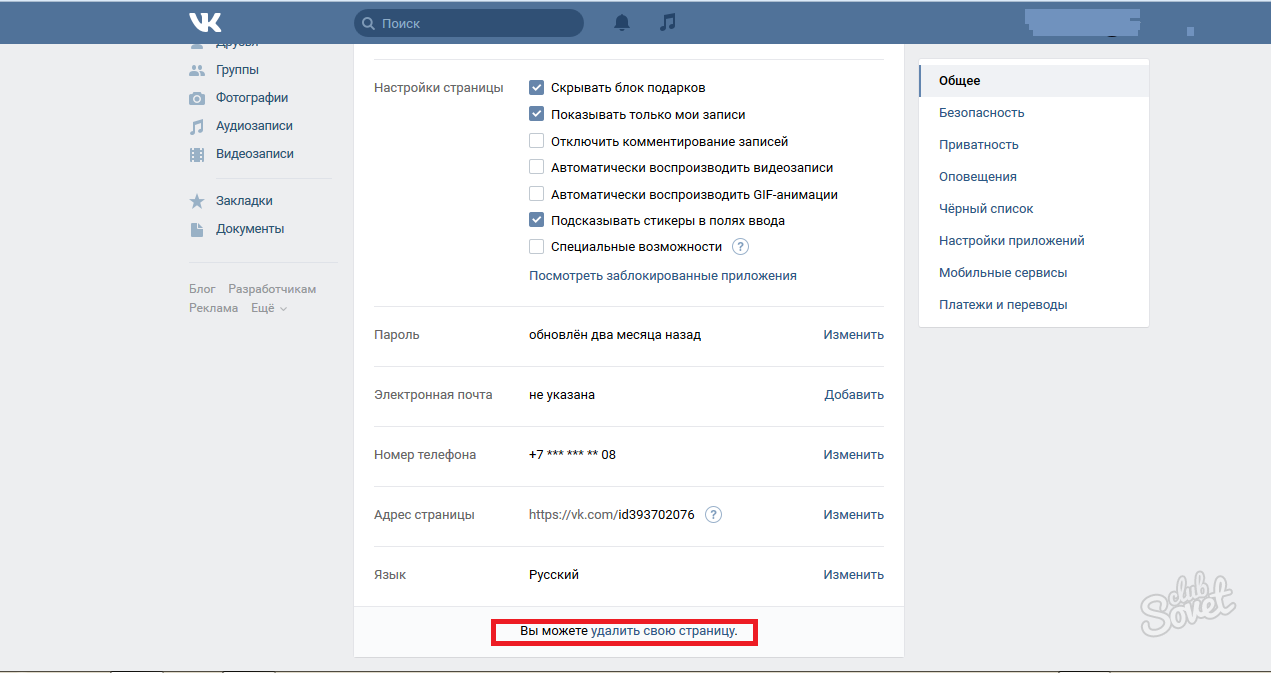
Вам покажет ваш профайл с ограничениями и надписью над ней «Почти все видят вашу страницу так. Хотите узнать, как видит Вашу страницу определенный человек
Хитрости
Даже если вы скроете все, что было доступно во вкладке «Приватность », гости вашей страницы все равно будут видеть следующее:
- ваше фото на аватаре;
- краткую информацию — день рождения, страна, язык, если указаны;
- все, что есть на вашей стене;
- содержание двух фотоальбомов по умолчанию — «Фотографии на моей стене » и «Фотографии с моей страницы ».
Проблему можно частично решить так:
- убрать аватар;
- поставьте вымышленную дату рождения, заполните только обязательные для регистрации поля;
- не оставляйте на стене ВК ничего, что бы вы не хотели показывать посторонним людям — записи на ней, к сожалению, скрыть невозможно, если только они не были оставлены другими людьми.

Черный список
Впрочем, один способ целиком и полностью скрыть свой профайл Вконтакте все-таки существует, но достаточно кардинальный. Это черный список. Отправить в него пользователя можно так:
- зайти в «Мои настройки »;
- выбрать подпункт «Черный список »;
- вставить ссылку на чей-либо профайл и нажать «Добавить », либо на странице самого человека под блоком видеозаписей выбрать «
В последнее время указанный в заголовке этой статьи вопрос пользователи задают все чаще. Непонятно одно — что именно имеется ввиду под выражением «скрыть свою страницу в ВК»? Впрочем, рассмотрим все возможные варианты.
В первом случае вы можете скрыть часть информации, которая доступна на вашей странице, от других пользователей. Для этого нужно воспользоваться настройками приватности.
Зайдите на свою страницу и в меню выберите пункт «Мои настройки».
Выберите вкладку «Приватность». Здесь по возможности выставите параметр «Только я» или «Никто». В этом случае вы можете максимально закрыть свою страничку от других пользователей. Или выберите «Только друзья», что бы основная информация была им доступна.
Здесь по возможности выставите параметр «Только я» или «Никто». В этом случае вы можете максимально закрыть свою страничку от других пользователей. Или выберите «Только друзья», что бы основная информация была им доступна.
Обратите свое внимание на подраздел «Прочее». Здесь вы можете сделать так, что бы ваша страница не была доступна пользователям, не зарегистрированным в ВК. Для этого в пункте «Кому в интернете видна моя страница» выберите «Только пользователям ВКонтакте».
Запомните, что полностью скрыть свою страницу от других пользователей ВК не получится — они все равно могут зайти на вашу страничку, хотя большая часть информации им будет не видна. Тем не менее, есть один способ, которые не позволит пользователю даже просматривать вашу страничку — это его блокировка.
Зайдите на страницу к пользователю и опустите ее вниз, пока не увидите меню из трех пунктов (обычно это меню находится под аудио- или видеозаписями). Нажмите «Заблокировать username».
В этом случае пользователь попадет в черный список и никак не сможет с вами пообщаться. Вот что он увидит, попытавшись зайти на вашу страницу:
Вот что он увидит, попытавшись зайти на вашу страницу:
Разумеется, блокировать пользователя есть смысл только в том случае, если вы решили закончить с ним любое общение.
vkhelpnik.com
Как скрыть свою страницу ВКонтакте?
Мы с вами уже много раз говорили про закрытие личной информации в ВК. Речь шла про стену (см. как закрыть стену вконтакте), интересные страницы (см. как скрыть в вк интересные страницы) и группы (см. как скрыть свои группы в контакте). Давайте пойдем дальше.
Сейчас я хочу вам показать, как скрыть свою страницу Вконтакте.
Как скрыть свою страницу от всех
Идем в свой аккаунт, и переходим в раздел «Настройки».
Открываем вкладку «Приватность». Сначала нам нужны два раздел — «Моя страница» и «Записи на моей странице». Для каждого пункта выставляем значение «Только я».
В том случае, если вы хотите оставить страницу доступной для пользователей, которые у вас в друзьях, выставляет значение «Только друзья».
При необходимости, вы можете закрыть возможность связи с вами, через личные сообщения или в приложениях (см. как написать в вк если закрыта личка).
Для этого в разделе «Связь со мной», поставьте значение «Никто», рядом с каждым из пунктов.
Теперь никто не сможет написать вам (см. как сделать сообщение вконтакте непрочитанным).
И последний пункт, который может быть нам интересен. В самом низу страницы найдите раздел «Прочее». Здесь для пункта «Кому в интернете видна моя страница», задайте значение «Только пользователям Вконтакте». Чтобы видеть ваш профиль могли только люди, зарегистрированные в социальной сети (см. войти в контакт без регистрации).
Еще один способ
Чтобы скрыть свою страницу от пользователя, и полностью ограничить ему возможность доступа к ней, можно его заблокировать.
Зайдите к нему на страницу, и откройте меню, расположенное под аватаркой. Здесь нажмите «Заблокировать пользователя». Он будет добавлен в черный список, и потеряет возможность просматривать вашу страницу (см. как разблокировать себя в контакте у друга).
как разблокировать себя в контакте у друга).
Видео урок: как полностью скрыть страницу вконтакте
Читайте также:
С помощью настроек приватности, можно гибко регулировать доступ к своей странице, для других пользователей социальной сети. В этом руководстве мы разобрали, как полностью скрыть страницу. При необходимости, вы можете оставить возможность просмотра отдельных разделов, или дать эту возможность только некоторым пользователям.
Вконтакте
Одноклассники
(1 участников, средняя оценка: 5,00 из 5) Загрузка…
vksetup.ru
Пользователи соцсети «ВКонтакте» принимают активное участие в различных обсуждениях, выражают свои эмоции и переживания в статусах, а последние события из собственной жизни отражают в личных фотографиях и видеороликах. Однако приходит момент, когда хочется скрыться от посторонних глаз и всеобщего внимания.
Скрыть свою информацию от посторонних глаз «ВКонтакте» не составит особого труда.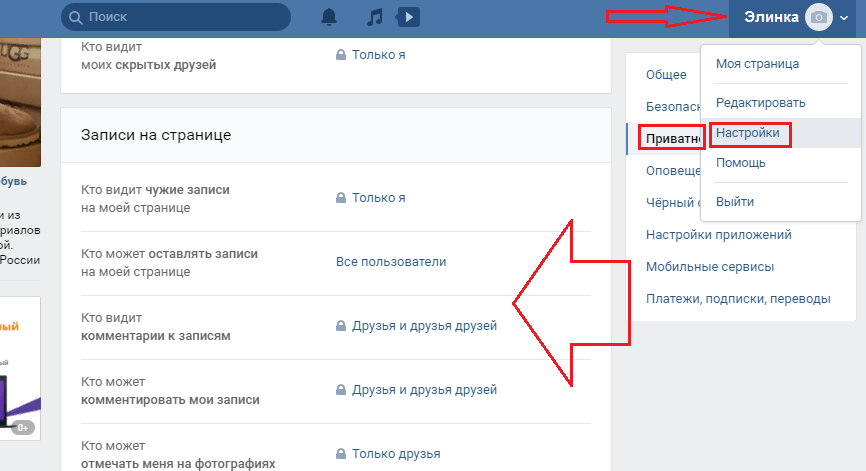 Разработчики социальной сети предусмотрели возникновение подобного желания у пользователя. Для этого необходимо отрегулировать и включить определенные настройки.Сделать невидимыми для посторонних глаз вы можете личные аудио- и видеозаписи, фотографии, подарки, перечень групп, участником которых являетесь. Также соцсеть позволяет выбрать, кто может прочитать и прокомментировать ваши записи на странице, связаться с вами или пригласить в сообщества, приложения.
Разработчики социальной сети предусмотрели возникновение подобного желания у пользователя. Для этого необходимо отрегулировать и включить определенные настройки.Сделать невидимыми для посторонних глаз вы можете личные аудио- и видеозаписи, фотографии, подарки, перечень групп, участником которых являетесь. Также соцсеть позволяет выбрать, кто может прочитать и прокомментировать ваши записи на странице, связаться с вами или пригласить в сообщества, приложения.
Настроить приватность «ВКонтакте» достаточно просто. В вертикальном меню страницы, слева от своей аватарки, откройте пункт «Мои настройки». В открывшемся окне вверху найдите и откройте вкладку «Приватность». Теперь, если вы решили полностью скрыть всю свою страничку, вам необходимо во всех пунктах подменю выбрать ответы «Никто» или «Только я».
Обратите внимание, если во всех настройках приватности выбрать ответы «Никто» или «Только я» и какое-то время не заходить на свою страницу «ВКонтакте», то она вскоре будет удалена администрацией.
Если вы решили скрыть не всю страницу или не от всех друзей, вам необходимо внимательно прочесть все пункты подменю и возможные ответы на них, затем кликнуть по подходящему варианту. Чтобы убедиться, что настройки приватности произведены правильно, проверьте, как видят вашу страницу со стороны другие пользователи. Если вас все устраивает, сохраните изменения на странице, кликнув по кнопке «Сохранить».
Если вы собираетесь скрыть аккаунт «ВКонтакте» (или уже его скрыли), никому не давайте id (уникальный идентификатор) вашей страницы. С его помощью любой пользователь соцсети может заполучить ссылки на просмотр скрытых данных.
Прежде чем скрывать свою страницу полностью от всех пользователей социальной сети «ВКонтакте», взвесьте все «за» и «против». Ведь может случиться так, что какой-то очень нужный знакомый, давний друг или потерявшийся родственник попробует выйти с вами на связь, но не сможет ни дружбу вам предложить, ни сообщение написать. При этом вы так и останетесь в неведении. Между тем, не стоит забывать, что социальные сети придуманы именно для общения, поэтому, может не стоит слишком радикально ограждать себя от всех пользователей.
Между тем, не стоит забывать, что социальные сети придуманы именно для общения, поэтому, может не стоит слишком радикально ограждать себя от всех пользователей.
Распечатать
Как скрыть страницу в Вконтакте
www.kakprosto.ru
Как в контакте скрыть страницу?
Виртуальная жизнь в социальных сетях практически не оставляет нам шанса на хоть какое-то уединение. Все твои переживания отражаются в статусах, последние события – в фотографиях и встречах, а лучшие друзья – в списках друзей интернетных. А ведь иногда так хочется одиночества. Хотя бы на странице любимого сайта. Поэтому сегодня я расскажу вам о том, как в контакте скрыть страницу от посторонних глаз.
Как скрыть личную страницу вконтакте
Разработчики сайта «Вконтакте» позволили своим пользователям скрывать от посторонних глаз список сообществ, фотографии, видео- и аудиозаписи, список друзей и подарков, стену и даже всю страницу целиком. Достаточно только выбрать правильные настройки приватности и включить их.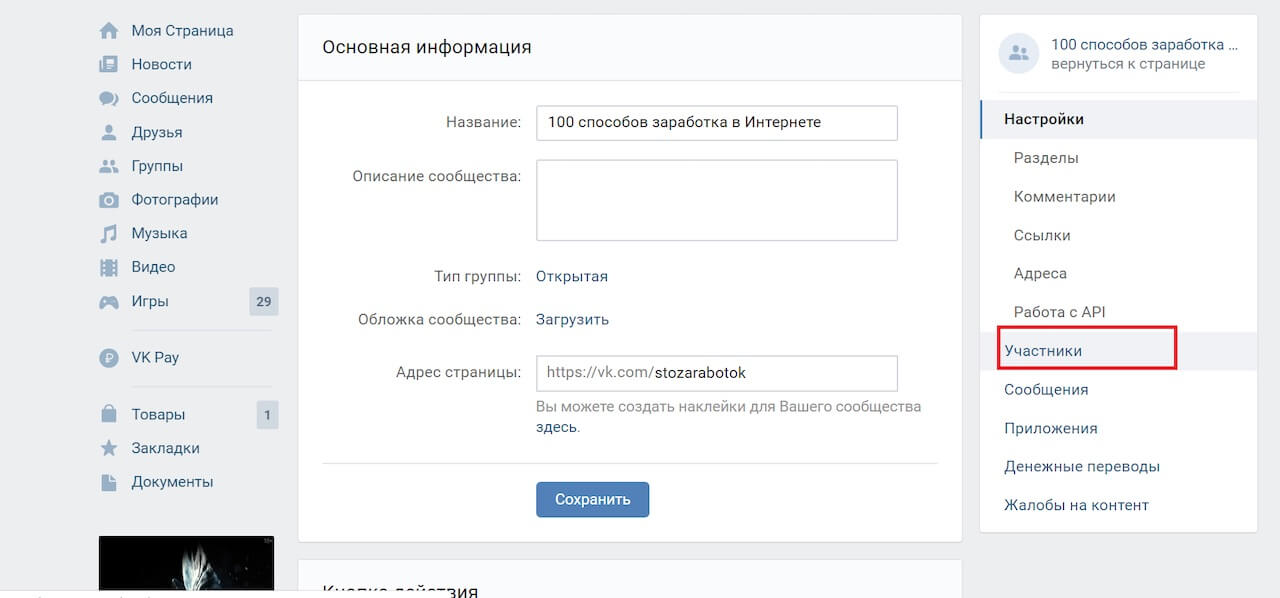
Сделать это достаточно просто. Для начала найдите в левом столбике раздел «Мои настройки» и откройте его. Затем выберите вкладку «Приватность». Если хотите полностью скрыть страницу от посторонних глаз, то в каждом из пунктов вкладки выбирайте ответы «Только я» и «Никто». Если хотите скрыть не всю страницу или не от всех друзей – внимательно прочитайте каждый из предложенных вариантов и выберите наиболее подходящие для вас параметры. Просмотреть получившиеся изменения можно кликнув на ссылку в самом низу страницы. И не забудьте сохранить все изменения, нажав на кнопку «Сохранить».
Включать дополнительные настройки приватности следует с осторожностью. Вдруг случится так, что хороший друг или очень давний знакомый найдет вас на сайте, но не сможет даже сообщение написать, не то что заявку в друзья отправить. Поэтому хорошенько подумайте перед тем, как изменять что-либо в настройках. В конце-концов, социальная сеть придумана именно для общения, так что может быть не следует полностью ограждать себя и свою страницу от всех пользователей сайта.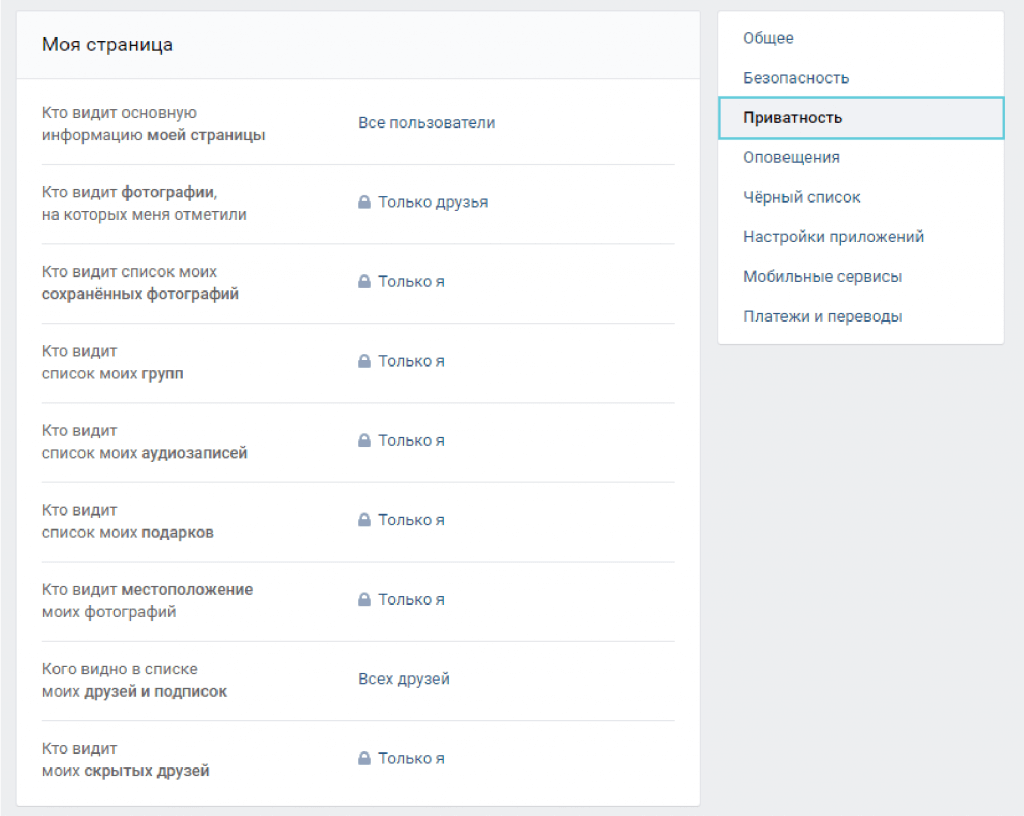
Приятного вам общения на просторах «всемирной паутины»!
В последнее время указанный в заголовке этой статьи вопрос пользователи задают все чаще. Непонятно одно — что именно имеется ввиду под выражением «скрыть свою страницу в ВК»? Впрочем, рассмотрим все возможные варианты.
В первом случае вы можете скрыть часть информации, которая доступна на вашей странице, от других пользователей. Для этого нужно воспользоваться настройками приватности.
Зайдите на свою страницу и в меню выберите пункт «Мои настройки».
Выберите вкладку «Приватность». Здесь по возможности выставите параметр «Только я» или «Никто». В этом случае вы можете максимально закрыть свою страничку от других пользователей. Или выберите «Только друзья», что бы основная информация была им доступна.
Обратите свое внимание на подраздел «Прочее». Здесь вы можете сделать так, что бы ваша страница не была доступна пользователям, не зарегистрированным в ВК. Для этого в пункте «Кому в интернете видна моя страница» выберите «Только пользователям ВКонтакте».
Запомните, что полностью скрыть свою страницу от других пользователей ВК не получится — они все равно могут зайти на вашу страничку, хотя большая часть информации им будет не видна. Тем не менее, есть один способ, которые не позволит пользователю даже просматривать вашу страничку — это его блокировка.
Зайдите на страницу к пользователю и опустите ее вниз, пока не увидите меню из трех пунктов (обычно это меню находится под аудио- или видеозаписями). Нажмите «Заблокировать username».
В этом случае пользователь попадет в и никак не сможет с вами пообщаться. Вот что он увидит, попытавшись зайти на вашу страницу:
Разумеется, блокировать пользователя есть смысл только в том случае, если вы решили закончить с ним любое общение.
Если вы не хотите, чтобы определенные группы пользователей социальной сети Вконтакте видели какую – либо информацию о вашей странице, то настроить эти параметры вы всегда можете в меню своего аккаунта Вк. У вас есть возможность запретить просмотр как практически всей страницы, так и её отдельных частей. Кроме этого, вы сами выбираете на какого распространяются данные правила. Следуйте всем пунктам инструкции, чтобы скрыть разделы.
Кроме этого, вы сами выбираете на какого распространяются данные правила. Следуйте всем пунктам инструкции, чтобы скрыть разделы.
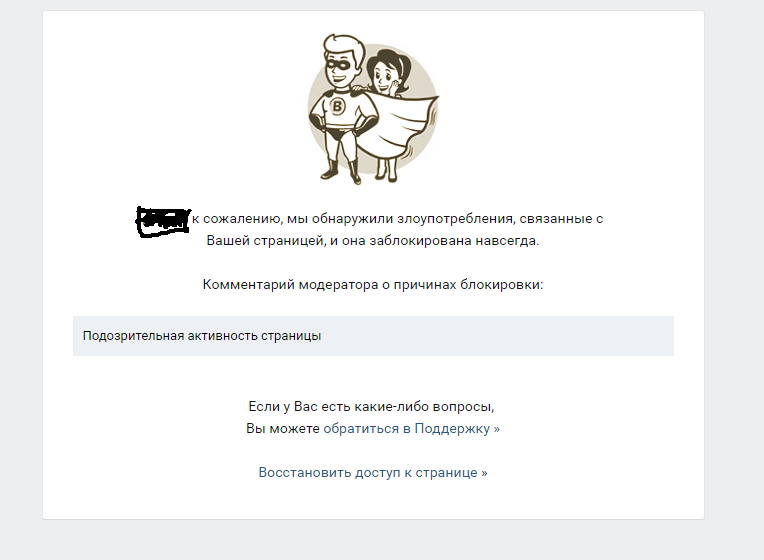 Для каждого пункта существует своя аудитория, например, выбирая “Только друзья”, вы открываете эти данные всем пользователям, которые добавлены в ваших друзьях, но закрываете для всех остальных.
Для каждого пункта существует своя аудитория, например, выбирая “Только друзья”, вы открываете эти данные всем пользователям, которые добавлены в ваших друзьях, но закрываете для всех остальных.Чтобы не показывать данную информацию никому вовсе, выберите пункт “Только я”.
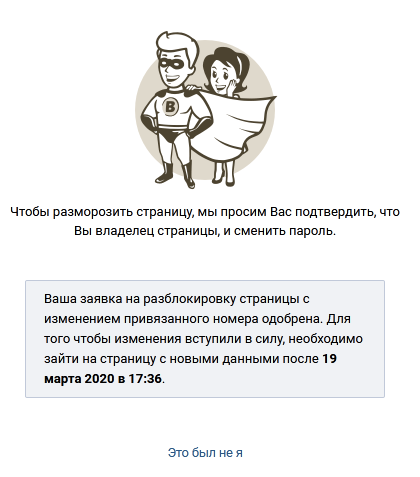
Чтобы посмотреть от третьего лица на свою обновлённую страницу, нажмите “посмотреть, как видят Вашу страницу другие пользователи”.
К сожалению, возможность совсем закрыть свою страницу от других пользователей давно удалена из социальной сети Вконтакте, но в случае, если какой – либо пользователь сильно вам досаждает, вы можете просто добавить его в чёрный список. Тогда доступ к информации о вашей странице будет полностью перекрыт данному человеку, и возможность написать вам также будет запрещена.
На вашей страничке вконтакте, вы можете публиковать практически любую информацию.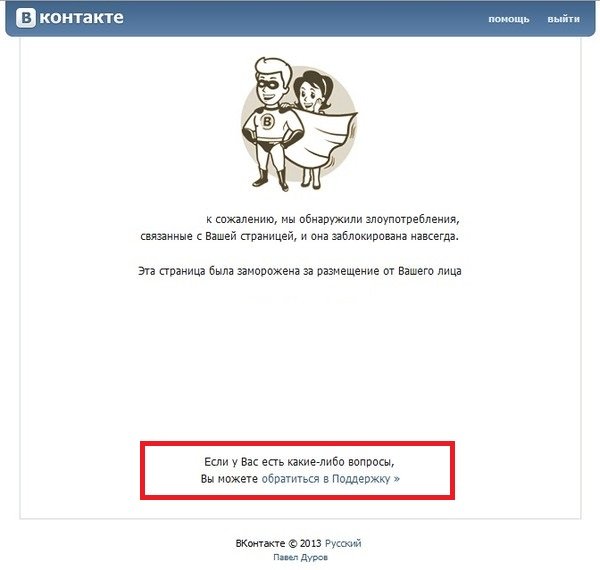 Загружать фотографии (см. ), выкладывать видео (см. ), указывать свои личные данные и т.д.
Загружать фотографии (см. ), выкладывать видео (см. ), указывать свои личные данные и т.д.
Но как быть, если вы не хотите, чтобы все эти данные были доступны для просмотра другим людям? Их нужно скрыть.
Вконтакте предлагает скрывать страницу с помощью настроек приватности. Сейчас я покажу вам, как это работает.
Как выглядит закрытая страница?
Если пользователь посчитал нужным скрыть свою страницу, то при попытке посетить ее, вы увидите следующую картину.
Вам удастся увидеть только фотографию профиля, и какую-то базовую информацию. Все прочие данные для просмотра не доступны (см. ).
Как закрыть страницу в вк от посторонних
Как я уже сказал, сделать это можно с помощью настроек приватности. Для того чтобы перейти в соответствующий раздел, сделайте следующее.
На своей странице в правом верхнем углу, откройте выпадающее меню. В нем нажмите на ссылку «Настройки» .
В правом меню открываем раздел «Приватности»
. Здесь нам нужен блок «Моя страница»
.
Здесь нам нужен блок «Моя страница»
.
Давайте представим, что нам нужно скрыть основную информацию нашей страницы от всех пользователей, включая гостей (см. ), друзей и т.д. В таком случае, нам нужен пункт «Кто видит основную информацию моей страницы» . Для него следует установить значение «Только я» , выбрав соответствующий пункт из выпадающего меню.
Таким образом, если вы пройдете по всем доступным пунктам, получится гибко настроить параметры приватности. Вы можете точно указать, какую информацию смогут просматривать пользователи, а какую нет.
Можно пойти и другим путем — если вы добавите пользователя в черный список, то ваша страница будет для него закрыта (см. ).
Обновление. Добавлена функция «Закрытый профиль»
В связи с ужесточением законодательства РФ, касательно публикаций в социальных сетях, руководство ВКонтакте приняло решение о реализации функции закрытых страниц. Теперь любой пользователь может ограничить просмотр своего профиля, и оставить эту возможность только своим друзьям.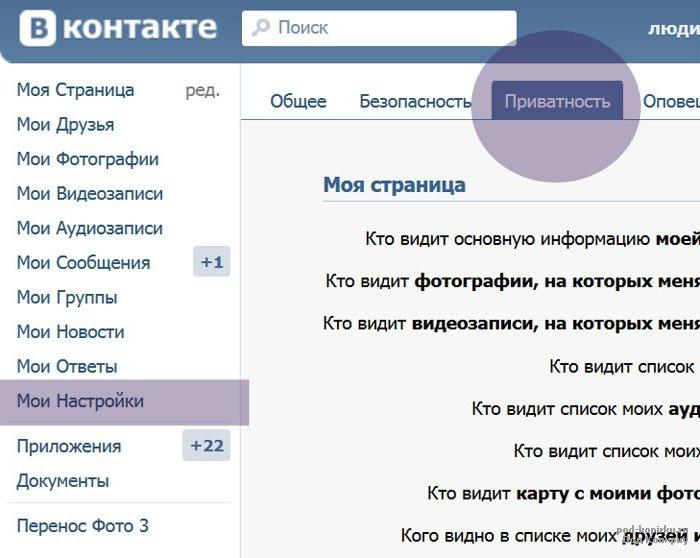 Таким образом, посторонние люди не смогут посмотреть ваши записи и личные данные. При попытке зайти на вашу страницу, они увидят сообщение о том, что данный профиль является закрытым.
Таким образом, посторонние люди не смогут посмотреть ваши записи и личные данные. При попытке зайти на вашу страницу, они увидят сообщение о том, что данный профиль является закрытым.
Функция отлично подходит для наших задач, и активируется очень быстро. Открываем меню в верхнем правом углу, затем идем в раздел «Настройки» .
Открываем вкладку «Приватность» , и пролистываем страницу в самый низ. Здесь находим пункт «Тип профиля» . Для него ставим значение «Закрытый» .
Изменения будут сохранены автоматически. Теперь все пользователи, кроме ваших друзей, не смогут просмотреть информацию с вашей страницы.
Видео урок: как закрыть доступ к странице в вк
Заключение
Обратите внимание на то, что если вы только недавно закрыли страницу таким способом, у пользователей есть возможность все равно просмотреть ваши данные. Если они разбираются, как работать с архивными копиями в браузере, то с легкостью смогут это сделать (см. ).
Поэтому если вы серьезно переживайте за сохранность личных данных, по возможности воздержитесь от того, чтобы публиковать их в социальной сети.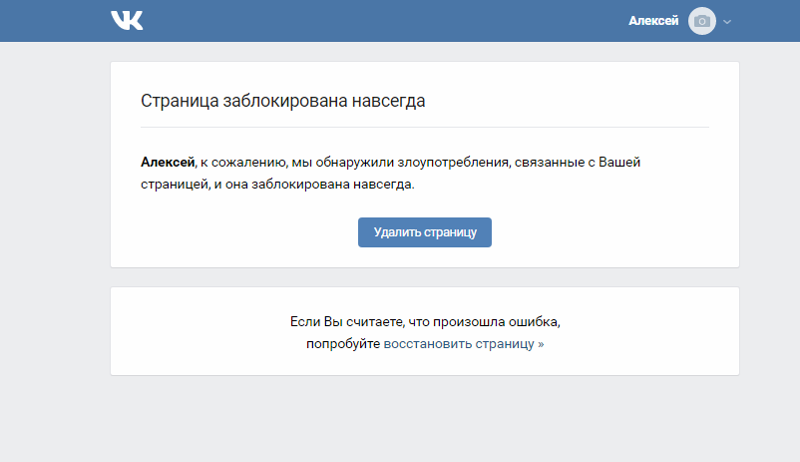
Как забанить страницу в контакте. Как заблокировать страницу в контакте
Одна из самых острых проблем на текущий момент, с которой может столкнуться любой человек, используя социальную сеть – это нежелательные сообщения. Именно поэтому у многих людей возникает вопрос – «Как заблокировать страницу Вконтакте?».
Как самостоятельно заблокировать страничку Вконтакте
Заблочить страницу, активировать черный лист – все называет это по-разному. Однако смысл действия не меняется.
Блокирование контакта — ограничение доступа к своей странице. То есть заблокированный контакт отныне не сможет просматривать вашу страницу и адресовать вам личные сообщения.
Заблокировать пользователя ВК доступно через браузер и мобильное приложение. Рассмотрим сначала первый случай.
Способ 1: Блокировка на странице контакта
Чтобы разблокировать пользователя проделайте аналогичные действия, только на последнем этапе вместо «Заблокировать», появится функция «Разблокировать ».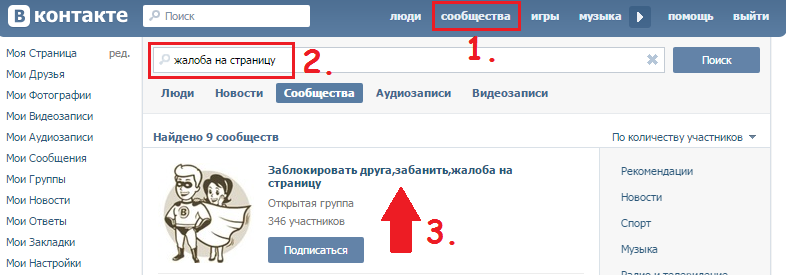
Способ 2: Блокировка контакта по ссылке
- Откройте профиль, которому нужно ограничить доступ. Скопируйте ссылку, ведущую на аккаунт.
- В верхнем правом углу окна браузера щелкните по стрелочке, означающей раскрывающейся список, возле миниатюры фотографии своего профиля.
- Отобразится раскрывающийся список. Выберите «Настройки ».
- Откроется окно, позволяющее изменить данные и параметры своего аккаунта. Откройте пункт «Черный список ».
- Следующее действие – «Добавить в черный список ».
- Вставьте в меню поиска ссылку пользователя, скопированную на первом этапе.
- Когда поисковик будет обладать ссылкой, он выведет пользователя, которому она принадлежит. Нажмите «Заблокировать ».
- Если все этапы алгоритма действий были выполнены верно – отобразится оповещение, что пользователь успешно добавлен в черный список.
Аналогичным образом, если потребуется пользователя разблокировать, необходимо будет перейти в меню настроек, отыскать вкладку «Черный список» и уже там с помощью меню поиска (если добавлено много людей) удалить из черного списка аккаунт, который там лишний.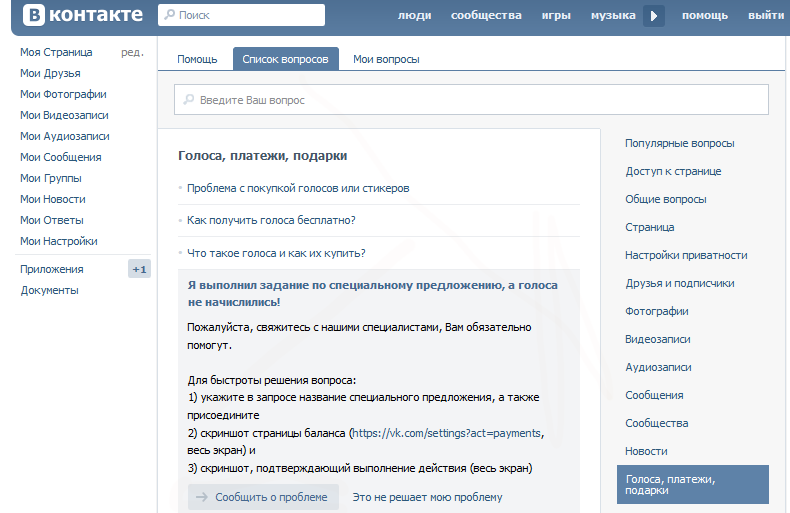
Как заблокировать страницу Вконтакте через мобильный телефон
Чтобы заблокировать пользователя через мобильное приложение необходимо проделать аналогичный алгоритм действий. Сам процесс не займет много времени.
Аналогичным образом пользователя можно убрать из черного списка. Для этого необходимо снова нажать по вертикальному троеточию и выбрать действие «Разблокировать ».
Если у вас в черном списке располагается много пользователей и вам потребовалось удалить сразу несколько, воспользуйтесь другим алгоритмом действий. Это обусловлено тем, что первый вариант разблокировки подходит только, если необходимо убрать из черного списка одного пользователя. А что делать, если вы, допустим, потеряли его страницу? Не помните, как записан пользователь? Да и вообще забыли, как ее найти и т.д? В таком случае подойдет следующий вариант.
Как пожаловаться на страницу пользователя
На случай, если у вас есть веская причина заблокировать контакт, разработчиками была размещена дополнительная опция, позволяющая «пожаловаться» администрации Вконтакте на недостойное поведение обвиняемого.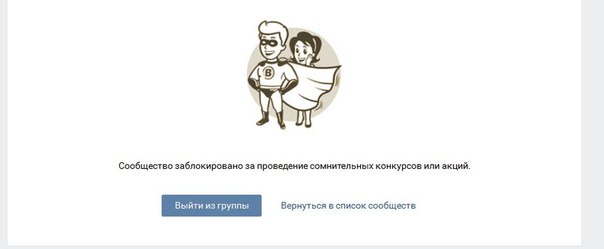
Как только ваша жалоба будет проверена, и она окажется обоснованной, существует большая вероятность того, что администрация Вконтакте примет административные меры над владельцем аккаунта – в виде ограничения доступа на несколько дней.
Как вы уже могли заметить, ограничить доступ к своей странице довольно просто. Однако не стоит этого делать без необходимости. Ведь всегда есть вероятность забыть о том, что когда-то давно был какой-либо пользователь добавлен в черный список.
В жизни человека многое может надоесть, это касается фильмов, музыки и социальных сетей, в которых проводят много времени, бесцельно просматривая страницы, изучая чужую жизнь. В какой-то момент приходит решение отказаться от таких сервисов и становится вопрос удаления или временной блокировки аккаунта. Вконтакте есть несколько способов, как можно навсегда удалиться или заморозить свой профиль.
Что такое заморозка страницы
Важно понимать отличие в терминологии, которая касается блокировки страницы. Заморозить профиль и его удаление – разные вещи, процедура выполнения этих действий тоже отличается. К примеру, через настройки можно стереть свою страницу самостоятельно, закрыть ее на время и по собственному желанию ее открыть. Заморозка действует несколько иначе, забанить могут только администраторы ВК.
Заморозить профиль и его удаление – разные вещи, процедура выполнения этих действий тоже отличается. К примеру, через настройки можно стереть свою страницу самостоятельно, закрыть ее на время и по собственному желанию ее открыть. Заморозка действует несколько иначе, забанить могут только администраторы ВК.
При самостоятельной блокировке страницы, вы можете сами снять запрет использования на протяжении 7 месяцев. Заморозить и разморозить страницу могут только админы ВК. Вернуться к своим любимым проставлениям лайков и листанию ленты удастся только по истечении конкретного срока. Исключение составляет ситуация, когда вам удалось через техподдержку доказать, что бан был получен ошибочно или неоправданно (о таких ситуациях будет написано ниже).
За что могут заморозить страницу в вконтакте
Причиной для временной блокировки со стороны администрации, как правило, становятся подозрительные действия, которые нарушают правила пользования сервисом. Заморозить страницу могут в следующих случаях:
- Накрутка подписчиков, лайков.
 Речь идет о искусственном приросте активности на странице при помощи сторонних сайтов, когда на профиль подписываются ради бонусов. Накрутить недобросовестные люди
Речь идет о искусственном приросте активности на странице при помощи сторонних сайтов, когда на профиль подписываются ради бонусов. Накрутить недобросовестные люди - Заморозить могут за рассылку спама, когда человек отправляет массово много одинаковых сообщений на стену группы, других подписчиков (как правило, рекламного содержания). Эта деятельность запрещена правилами и является нарушением.
- Размещение запрещенных материалов у себя в ленте: постинг ссылок на запрещенные ресурсы, порнография, призывы к насилию, распространение вирусов, оскорбления на религиозной почве и т.д.
- Подозрительная гиперактивность пользователя. В это понятие входит массовое добавление в друзья, аномальное количество лайков за короткий промежуток времени.
- Жалобы на профиль со стороны других пользователей, которые заметили запрещенную информацию на стене, подозрительное поведение на странице.
Если администрация решила заморозить ваш аккаунт, то снять бан можно быстро (вопрос решается 2-3 часа).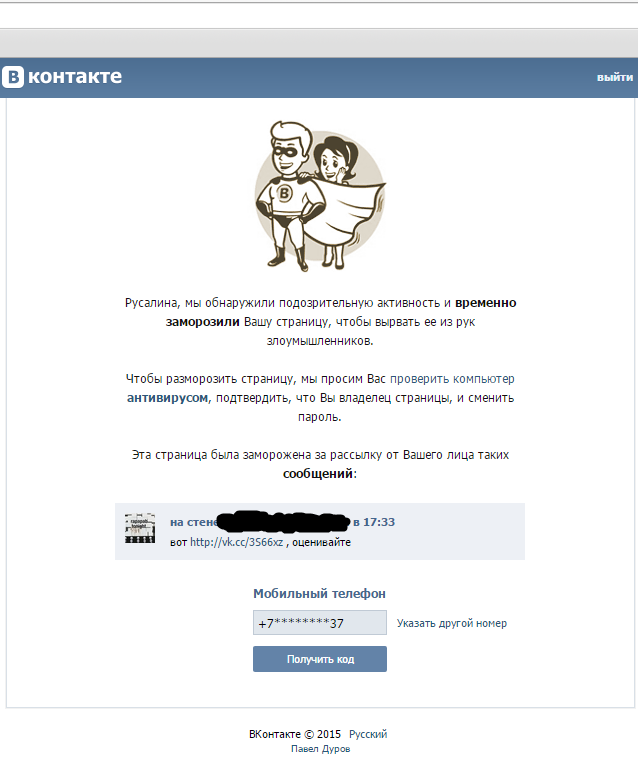 Каждый следующий штраф будет продлевать длительность блокировки вплоть до 6 месяцев с последующим перманентным (постоянным) баном. Чтобы получить заморозку, можно просто разместить на стене пост со ссылками на vkbot.ru или vto.pe несколько раз за неделю. Действия со стороны администрации ВК не заставят себя долго ждать. Если у вас нет такой цели, то лучше отказаться от таких записей.
Каждый следующий штраф будет продлевать длительность блокировки вплоть до 6 месяцев с последующим перманентным (постоянным) баном. Чтобы получить заморозку, можно просто разместить на стене пост со ссылками на vkbot.ru или vto.pe несколько раз за неделю. Действия со стороны администрации ВК не заставят себя долго ждать. Если у вас нет такой цели, то лучше отказаться от таких записей.
Как заблокировать свою страницу вручную
При желании временно ограничить доступ ко своему профилю, можно провести замораживание через панель настроек. В отличии от наказания со стороны администрации, вы можете в любой момент самостоятельно снять ограничения и продолжить полноценно пользоваться аккаунтом. Удаление и блокировка вручную проводится по одинаковому алгоритму с небольшим дополнительным условием: для полноценного удаления страницы из базы данных, нужно не выполнять ее восстановление на протяжении 7 месяцев. Для ручной блокировки нужно:
- Зайти в свой профиль, кликнуть на «Настройки».

- Пролистать меню вниз, внизу будет активная ссылка «Удаление страницы». Кликните по ней.
- Это приведет к заморозке аккаунта, которая закроет доступ к содержимому для остальных пользователей. Если вы захотите разблокировать ее, то нужно будет авторизоваться в ВК и восстановить из этого же меню.
- Если вы хотите полностью удалить профиль, то просто не заходите в него больше, через 6-7 месяцев администрация сотрет ее из базы данных.
Как заморозить страницу вконтакте чужую
Существует способ спровоцировать бан для другого пользователя или просто надоедливого спам-бота, который просит подписаться на его группу или профиль. Заморозить аккаунт временно друг ого человека легко, а вот спровоцировать бессрочную блокировку очень сложно. Владелец страницы будет подавать заявку на разморозку, поэтому придется повторять действия несколько раз. Для этих целей вам нужно будет оформить жалобу на пользователя.
Пожаловаться с личного аккаунта
Главным инструментов для этого станет репорт в техподдержку с жалобой на конкретный профиль пользователя. Чтобы ускорить процесс заморозки, можно попросить друзей и знакомых тоже отправить жалобу с той же причиной для блокировки. Выполняется это следующим образом:
Чтобы ускорить процесс заморозки, можно попросить друзей и знакомых тоже отправить жалобу с той же причиной для блокировки. Выполняется это следующим образом:
- Откройте ВК, авторизуйтесь и перейдите на аккаунт, который нужно забанить.
- Под фотографией будет иконка с тремя точками. Кликните по ней.
- Далее необходимо выбрать опцию «Пожаловаться на страницу».
- Появится новое окно, где нужно указать причину для блокировки из вариантов: оскорбительное поведение, рассылка спама, порнография. Понадобится словами описать, что по вашему мнению нарушило правила пользования ВК.
- После заполнения форма нажмите кнопку «Отправить». Далее остается только ждать решения администрации ВК.
Существует еще один вариант, как заморозить чужой профиль в ВК. Он подходит в случае, если человек активно рассылает сообщения другим пользователям с навязчивыми рекламными сообщениями, оскорбительного характера, порнографией. Внутри диалога (раздел «сообщения») верхнее дополнительное меню содержит кнопку «Это спам». Нажимая эту кнопку, вы автоматически отправляете жалобы на данного пользователя ВК. Если их придет много, то страницу заморозят.
Нажимая эту кнопку, вы автоматически отправляете жалобы на данного пользователя ВК. Если их придет много, то страницу заморозят.
Сколько нужно жалоб чтобы заблокировать страницу вконтакте
Существуют причины, по которым администрация может замораживать профиль практически сразу, но это касается только сторонних сайтов, которых было написано выше. В остальных случаях должна набраться критическая масса репортов, чтобы было принято решение техподдрежкой о временной блокировке аккаунта. Это сделано для того, чтобы из-за личной антипатии, один пользователь не мог заблокировать другого. Официально цифра не называется, но для бана необходимо не менее 5 жалоб.
Видео
Из года в год, разработчики в разных сферах радуют нас своими новшествами и тем самым, существенно облегчая нам жизнь. Так вот, с приходом социальной сети вконтакте, наша жизнь существенно облегчилась. Мы получили возможность не только бесплатного и беспрерывного общения, но и возможность слушать музыку, смотреть различные видеозаписи, просматривать новости мира и друзей, и многое другое.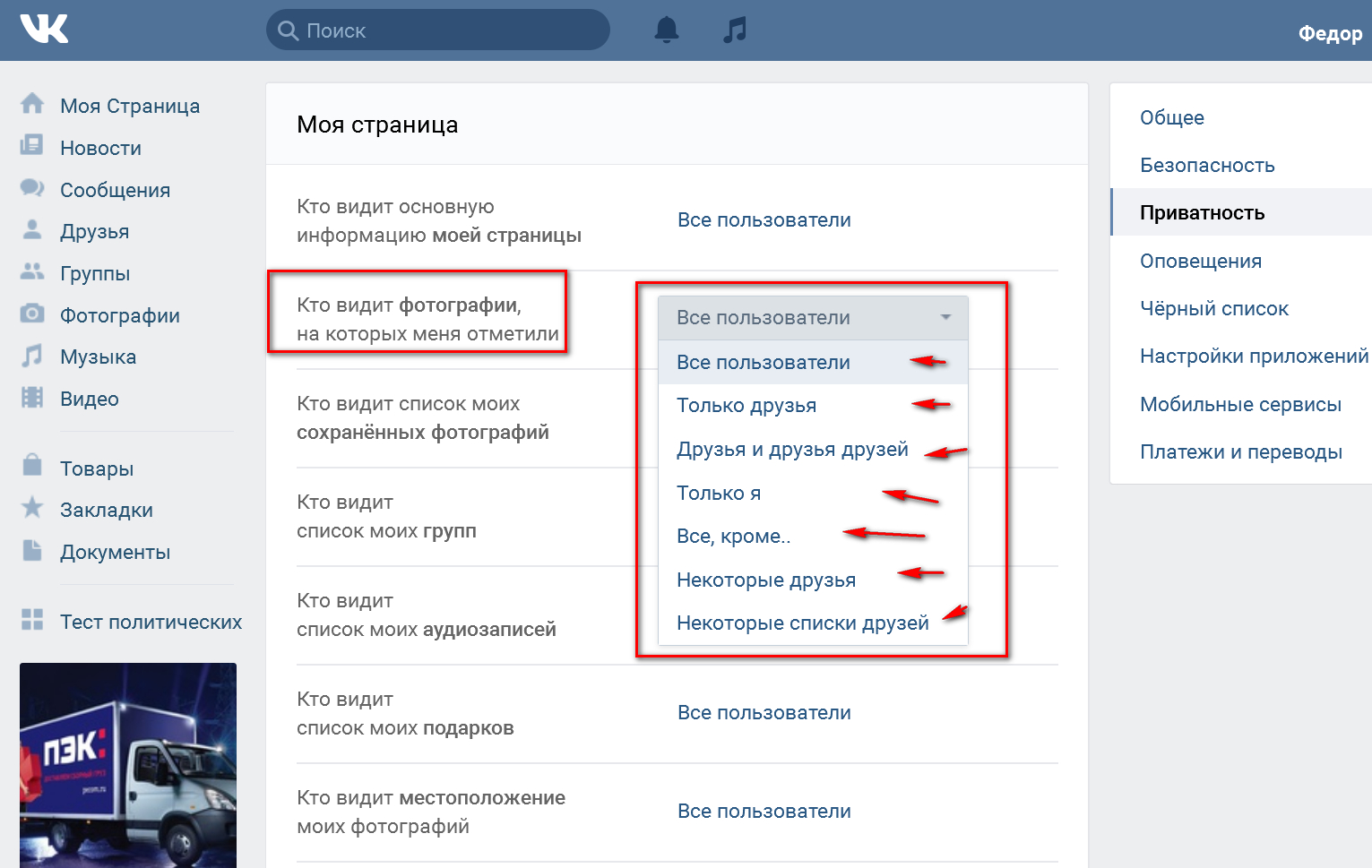 Но самое главное, у нас появилась возможность заводить новые знакомства, но также, где есть положительные стороны, есть и отрицательные. Не всегда у некоторых людей, получается завести дружбу и, в силу каких-то обстоятельств, он вынуждены прекратить своё общение, в случае социальной сети вконтакте, разработчики дали возможность заблокировать свою страницу, для того чтобы некоторые люди не могли получать от вас информацию и принимать её.
Но самое главное, у нас появилась возможность заводить новые знакомства, но также, где есть положительные стороны, есть и отрицательные. Не всегда у некоторых людей, получается завести дружбу и, в силу каких-то обстоятельств, он вынуждены прекратить своё общение, в случае социальной сети вконтакте, разработчики дали возможность заблокировать свою страницу, для того чтобы некоторые люди не могли получать от вас информацию и принимать её.
Сегодня мы рассмотрим вопрос о том, как заблокировать страницу в контакте. Социальная сеть вконтакте почти еженедельно обновляет свои функции и многие другие возможности. Именно поэтому, удалить друга или пользователя достаточно проблематично. Но мы вам в этом поможем.
Как заблокировать человека в контакте?
На самом деле, есть возможность заблокировать человека вконтакте. Для того чтобы это сделать, необходимо зайти в саму социальную сеть, затем нажать на кнопку “Мои настройки”, далее “Чёрный список”. Далее необходимо ввести имя и фамилию пользователя, либо ссылку на его страницу в строку “Введите имя или ссылку на страницу пользователя”. После этого заблокированный пользователь не сможет зайти к вам на страницу в социальной сети вконтакте. Для того чтобы удалить друзей из чёрного списка необходимо просто нажать на крестик напротив фотографии пользователя.
После этого заблокированный пользователь не сможет зайти к вам на страницу в социальной сети вконтакте. Для того чтобы удалить друзей из чёрного списка необходимо просто нажать на крестик напротив фотографии пользователя.
Еще один хитрый способ:
Если вам помогла или понравилась данная статья, не забудьте поставить свой лайк , это поможет другим пользователям найти её быстрей. А я смогу узнать, что интересует вас больше всего, чтобы подготовить и написать еще больше интересных и полезных статей! С уважением, Вячеслав.
Здравствуйте, дорогие друзья. В этой статье я хочу вам рассказать и показать, как можно заблокировать друга в социальной сети «ВКонтакте».
Бывают такие случаи, когда вам нужно заблокировать друга по той или иной причине, например, спам, оскорбления, подозрительные материалы на странице пользователя или же вы хотите убрать «замороженных» пользователей из подписчиков. Данную процедуру можно выполнить двумя способами.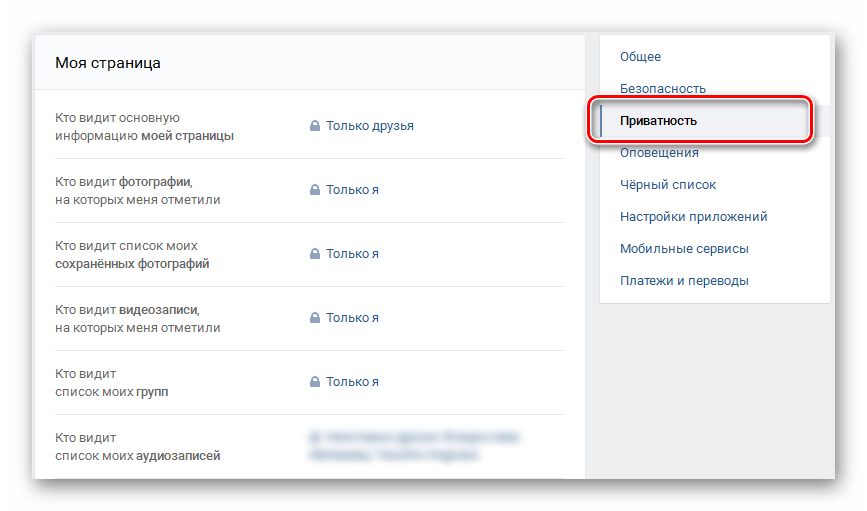
Способ №1.
Этот способ можно осуществить через настройки. Заходим на вкладку настройки на вашей странице и переходим в раздел «Приватность». В этом разделе находим пункт «Черный список» , открываем его. В открывшейся странице вы можете либо добавить нужного пользователя в черный список посредством нажатия клавиши «Добавить в черный список» , либо убрать пользователя из черного списка, нажав на кнопку «Удалить из списка» . Нажав клавишу «Добавить в черный список» , у вас откроется окно, в котором вы можете написать адрес пользователя, которого вы желаете заблокировать или выбрать кого-либо из предложенных в списке. После добавления пользователя в черный список, высветится окошко с уведомлением о том, что данный человек больше не будет иметь возможности просматривать вашу страницу и вести с вами диалог. Все довольно-таки просто.
Также, помимо друзей, вы можете блокировать публичные страницы/сообщества и т.д.
Способ №2.
2 способ блокировки друга «ВКонтакте» будет несколько легче, чем первый. Для его осуществления вам нужно зайти, непосредственно, на страницу того пользователя, которого вы собираетесь заблокировать. Немного справа от клавиши «У вас в друзьях» расположена иконка «Действие», которая изображена тремя точками. Нажав на нее, у вас высветится список возможных действий, которые вы можете произвести с данной страницей. В нашем случае нажимаем на клавишу «Заблокировать».
Все, пользователь заблокирован. Если вы хотите по каким-то причинам разблокировать его, то просто нажмите на клавишу «Разблокировать…».
Но если вас не устраивает такой результат, и вы хотите полностью заморозить страницу того пользователя, который причинил вам некоторый вред, то в таком случае вы можете выполнить это либо через отправку жалобы на страницу, либо написав в определенного характера группы. Давайте разберем эти два способа.
Способ №1.
Вам опять-таки придется зайти на страницу пользователя и, наведя курсор мыши на иконку «Действие», выбрать действие «Пожаловаться на страницу» . У вас откроется окно, в котором вы должны будете указать причину, по которой вы хотите заблокировать пользователя и в комментарии подробнее описать проблему. Но в случае с этим способом нет гарантии, что желаемую страницу заблокируют, здесь все зависит от администрации «ВКонтакте», которая может посчитать ваши доводы не слишком убедительными, и не станет блокировать страницу. Для этого случая и существует второй способ.
У вас откроется окно, в котором вы должны будете указать причину, по которой вы хотите заблокировать пользователя и в комментарии подробнее описать проблему. Но в случае с этим способом нет гарантии, что желаемую страницу заблокируют, здесь все зависит от администрации «ВКонтакте», которая может посчитать ваши доводы не слишком убедительными, и не станет блокировать страницу. Для этого случая и существует второй способ.
Способ №2.
Этот способ является как бы «неофициальным» , дополнительным к первому. Итак, жалоба администрации «Вконтакте» была отправлена, но ее отклонили. Что же делать в таком случае? Существуют специальные группы, которые помогают заблокировать пользователя посредством коллективных жалоб. Вы просто отправляете запись с просьбой о заморозке нужного вам пользователя, указывая при этом причину, почему вы хотите, чтобы этот пользователь был заморожен. Только, пожалуйста, не надо этого делать только из личной к неприязни к человеку, будьте более разумными.
На этом все, надеюсь, предоставленная информация в статье была полезна для вас.
Каждое государство тратит огромные деньги на поддержание безопасности в стране. В реальной жизни человек самостоятельно может обезопасить себя различными способами. Но в интернете люди не уделяют должного внимания безопасности и становятся жертвами мошенников. На каждом шагу в Сети вам твердят о том, что пароли к сервисам, почтовым ящикам и аккаунтам не должны содержать даты рождения друзей, близких, имена и фамилии, а также адресные данные. Правда, даже с «сильным» паролем каждый пользователь социальной сети может попасться на удочку «фишеров» и злоумышленников. Социальные сети изо дня в день улучшают свою систему безопасности. К примеру, во «ВКонтакте» имеется специальный раздел «Приватность», который позволяет ограничить доступ других пользователей к вашей странице. Как заблокировать страницу в Контакте?
Настройки приватности «ВКонтакте», помимо ограничения доступа пользователей к странице, позволяют заблокировать комментирование, просмотр фотографий и видеороликов. Таким образом, вы можете полностью заблокировать свою страничку в социальной сети от посторонних глаз. Доступна она будет лишь администраторам и модераторам социальной сети.
Таким образом, вы можете полностью заблокировать свою страничку в социальной сети от посторонних глаз. Доступна она будет лишь администраторам и модераторам социальной сети.
Чтобы открыть раздел с настройками приватности, авторизуйтесь в социальной сети и перейдите по ссылке «Мои настройки» в левой колонке.
На новой странице откройте вкладку «Приватность».
Все настройки приватности поделены на четыре раздела:
- Моя страница – ограничение доступа к фотографиям, видеозаписям и основной информации, размещенной на странице;
- Записи на странице – блокирование информации о записях на вашей странице;
- Связь со мной – ограничение доступа других пользователей к приватному чату, приложениям, видеосвязи и сообществам;
- Прочее – запрет просмотра данных на странице поисковикам и пользователям «ВКонтакте».
К примеру, если вы желаете закрыть ваши анкетные данные от посторонних глаз, то в пункте «Кто видит основную информацию моей страницы» укажите «Только я». Таким же образом вы можете ограничить доступ к вашим фотографиям, видеороликам, подаркам и заметкам.
Таким же образом вы можете ограничить доступ к вашим фотографиям, видеороликам, подаркам и заметкам.
Если речь идет о записях на вашей стене, то обратите внимание на второй раздел настроек приватности. Вы можете полностью запретить комментирование вашей стены, выбрав во вкладке «Кто может оставлять записи на моей странице» пункт «Только я».
Вы хотите ограничить себя от спама и тем самым заблокировать страницу в Контакте от посторонних? В разделе «Связь со мной» выберите пункт «Кто может писать мне личные сообщения» и укажите «Только друзья». Не желаете общаться с друзьями? Выберите пункт «Никто» и погрузитесь в мир тишины и покоя.
Подобным способом вы можете заблокировать доступ к любому контенту, расположенному на вашей странице. Причем ограничить страничку в социальной сети можно не только от пользователей, но и от поисковых систем. В разделе «Прочее» выберите пункт «Кому в интернете видна моя страница» и укажите «Всем, кроме поисковых сайтов». После сохранения данного параметра страница не будет появляться в поиске Яндекса или Google.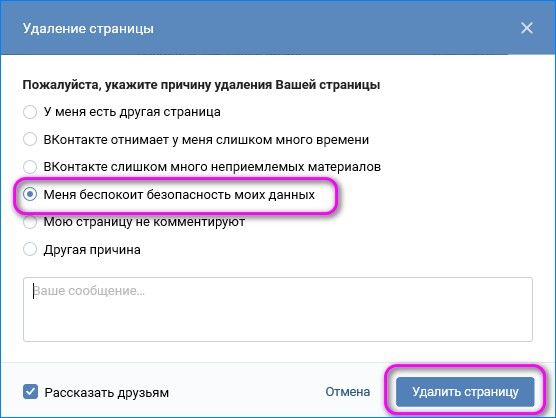
В плане безопасности «ВКонтакте» обошла практически все социальные сети Рунета. И судя по всему, работа в этом направлении будет продолжаться, так как социалки с каждым днем все прочнее и прочнее входят в нашу жизнь.
Вконтакте
Одноклассники
Google+
Как закрыть профиль в Контакте от посторонних
Многие пользователи популярной отечественной социальной сети задумывались о том, как закрыть профиль в Контакте от посторонних. Такой вопрос особенно актуален для людей, не желающих, чтобы информацию с их страницы просматривали лица, которых нет в списке контактов.
Сам процесс закрытия доступа к своей странице посторонним не сложен, он не требует наличия каких-либо специфических знаний и навыков.
Содержание статьи
Особенности закрытого профиля
Изначально в ВК можно было ограничить доступ к такой информации, как фотографии, список друзей и прочее, но для этого требовалось выполнять много действий.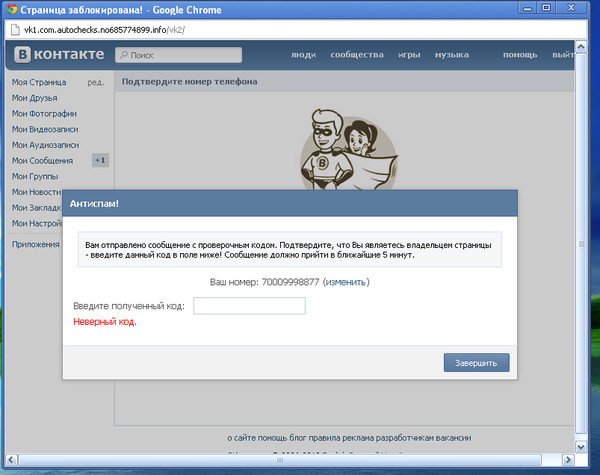 Сейчас тех же целей можно достичь значительно проще и быстрее — достаточно пары кликов мыши. После того, как страница будет закрыта, посторонний пользователь, зайдя на нее, сможет обнаружить следующую информацию:
Сейчас тех же целей можно достичь значительно проще и быстрее — достаточно пары кликов мыши. После того, как страница будет закрыта, посторонний пользователь, зайдя на нее, сможет обнаружить следующую информацию:
- фамилию и имя;
- дату рождения;
- число подписчиков и друзей;
- город;
- место работы;
- количество записей.
При этом просмотреть список друзей и подписчиков, записи не представляется возможным. Человеку с закрытым профилем можно отправить запрос на добавление в список контактов. Если такой запрос будет принят, появится возможность просматривать записи, фото и другую информацию.
Однако, если пользователь в настройках приватности задал соответствующие параметры, к некоторой информации не могут получить доступ даже люди, находящиеся в списке друзей. Стоит отметить, что существует возможность настраивать список контактов, которым доступна информация, скрытая от остальных. Также настройки приватности могут запрещать отправку сообщения человеку с закрытым профилем.
Как закрыть профиль в Контакте от посторонних с компьютера
Процесс закрытия профиля не сложен, и совершенно бесплатен, воспользоваться им может любой желающий. В обычном браузере на персональном компьютере потребуется выполнить следующие действия:
- кликнуть по своей аватарке, расположенной в верхней правой части страницы профиля;
- в открывшемся контекстном меню выбрать «Настройки»;
- перейти в раздел «Приватность», кликнув по соответствующей ссылке;
- пролистать открывшийся перечень почти до самого конца;
- найти блок «Прочее», расположенный в нижней части списка;
- кликнут по строке «Тип профиля»;
- выбрать из доступных вариантов «Закрытый».
Как закрыть профиль в мобильном приложении
Закрыть профиль от посторонних лиц можно даже в том случае, если под рукой отсутствует компьютер. Для этого потребуется выполнить следующее:
- перейти в основной раздел;
- кликнуть по значку, изображающему шестеренку, который находится в правой верхней части экрана;
- выбрать строку «Приватность» в открывшемся списке;
- открыть раздел «Прочее» и найти в нем строку «Тип профиля»;
- Выбрать значение «Закрытый».

Если потребуется, пользователь в любой момент может вернуться к исходным настройкам приватности, что также не займет много времени. В этом случае информация со страницы, включая фотографии, записи и список контактов, снова станет доступна всем желающим. Таким образом, зная, как закрыть профиль в Контакте от посторонних, можно легко настроить приватность страницы, когда это нужно.
Как сделать страницу в вк приватной. Как скрыть страницу вконтакте от всех
В последнее время указанный в заголовке этой статьи вопрос пользователи задают все чаще. Непонятно одно — что именно имеется ввиду под выражением «скрыть свою страницу в ВК»? Впрочем, рассмотрим все возможные варианты.
В первом случае вы можете скрыть часть информации, которая доступна на вашей странице, от других пользователей. Для этого нужно воспользоваться настройками приватности.
Зайдите на свою страницу и в меню выберите пункт «Мои настройки».
Выберите вкладку «Приватность». Здесь по возможности выставите параметр «Только я» или «Никто». В этом случае вы можете максимально закрыть свою страничку от других пользователей. Или выберите «Только друзья», что бы основная информация была им доступна.
Здесь по возможности выставите параметр «Только я» или «Никто». В этом случае вы можете максимально закрыть свою страничку от других пользователей. Или выберите «Только друзья», что бы основная информация была им доступна.
Обратите свое внимание на подраздел «Прочее». Здесь вы можете сделать так, что бы ваша страница не была доступна пользователям, не зарегистрированным в ВК. Для этого в пункте «Кому в интернете видна моя страница» выберите «Только пользователям ВКонтакте».
Запомните, что полностью скрыть свою страницу от других пользователей ВК не получится — они все равно могут зайти на вашу страничку, хотя большая часть информации им будет не видна. Тем не менее, есть один способ, которые не позволит пользователю даже просматривать вашу страничку — это его блокировка.
Зайдите на страницу к пользователю и опустите ее вниз, пока не увидите меню из трех пунктов (обычно это меню находится под аудио- или видеозаписями). Нажмите «Заблокировать username».
В этом случае пользователь попадет в и никак не сможет с вами пообщаться. Вот что он увидит, попытавшись зайти на вашу страницу:
Вот что он увидит, попытавшись зайти на вашу страницу:
Разумеется, блокировать пользователя есть смысл только в том случае, если вы решили закончить с ним любое общение.
Социальные сети за последние несколько лет пленили пользователей Глобальной Сети из всех стран мира, и Рунет в этом отношении не стал исключением. Действительно, «убийцы» рабочего времени офисных сотрудников и объекты времяпровождения молодых или не очень домохозяек вызвали в умах пользователей настоящую истерию — многие готовы тратить на соцсети большую часть своего времени. По статистике, каждый третий человек, регулярно выходящий в Интернет, зарегистрирован в одной или нескольких социальных сетях, самой популярной из которых на сегодняшний день является ресурс «Вконтакте». Хорошо это или плохо? Не будем рассуждать об этом, каждый волен решать сам, заниматься ли ему посадкой виртуальных грядок или посвятить своё время чему-то более полезному. Попробуем выяснить, как от глаз посторонних, ведь порой некоторые данные, беспечно выкладываемые в эту становятся доступны тем пользователям, которым они совсем не предназначались.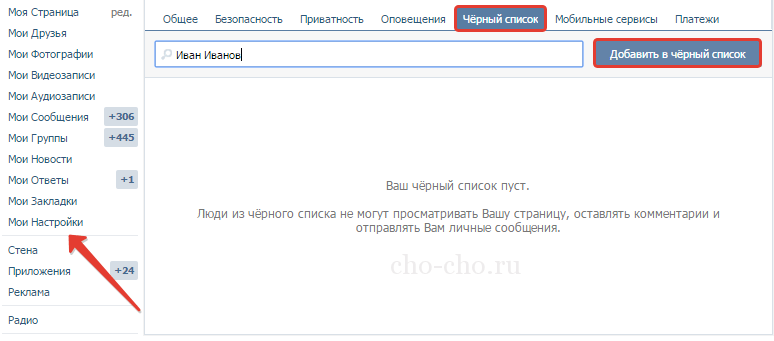
Вопрос как закрыть страницу в контакте, чаще всего встаёт перед теми пользователями, аккаунты которых подверглись атаке спамеров, либо те, которые увидели свои фото и видео, подвергшиеся чаще всего обработке на других ресурсах, в большинстве случаев относимых к категории ххх. Также полностью закрыть могут возжелать те пользователи, которые не желают отказываться от возможностей общения, предоставляемых социальной сетью, но хотят, чтобы их были доступны к просмотру ограниченным кругом лиц, к примеру, друзьями и близкими родственниками.
На самом деле, решение вопроса, как закрыть страницу в контакте достаточно сложное, но всё же в соцсети есть несколько полезных инструментов, которыми большинство пользователей просто пренебрегает, либо не знает и не умеет ими пользоваться. Стоит отметить, что способов скрыть свою страницу в контакте достаточно много, и почти каждый из них даёт определённый эффект, но только для тех страниц, которые не подвержены целенаправленной атаке знающими людьми.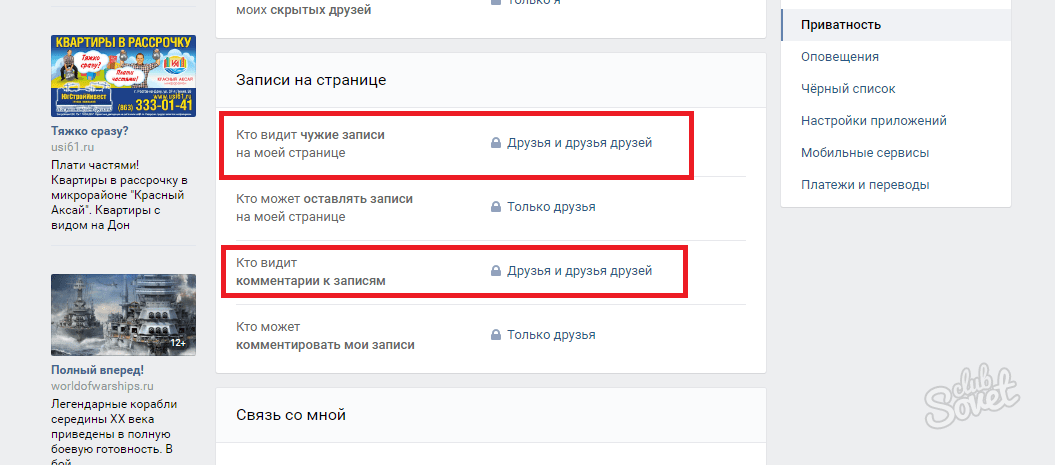 То есть нужно понимать, что, даже зная как закрыть страницу в контакте, нельзя быть уверенным на 100%, что личная информация не станет достоянием тех лиц, которые эту информацию возжелали получить по той или иной причине.
То есть нужно понимать, что, даже зная как закрыть страницу в контакте, нельзя быть уверенным на 100%, что личная информация не станет достоянием тех лиц, которые эту информацию возжелали получить по той или иной причине.
Убрать свою страничку от глаз посторонних, либо уберечь от любопытства других пользователей собственные фото, можно применив некоторые из стандартных средств. Первое, что можно сделать — это поэкспериментировать с настройками профиля, сделав его закрытым или приватным. Стоит отметить, что данное действие, хотя и создаёт определённый барьер для слишком любопытных, но не является действенным методом борьбы с сколь-либо знающими людьми. Дело в том, что способов и методов обхождения закрытого профиля и получения доступа к информации придумано великое множество. И все эти способы выложены в Сеть, то есть ими может воспользоваться любой школьник.
Второй способ скрываться вконтакте — это использование различных скриптов и приложений, также выложенный на просторах Интернета в большом количестве.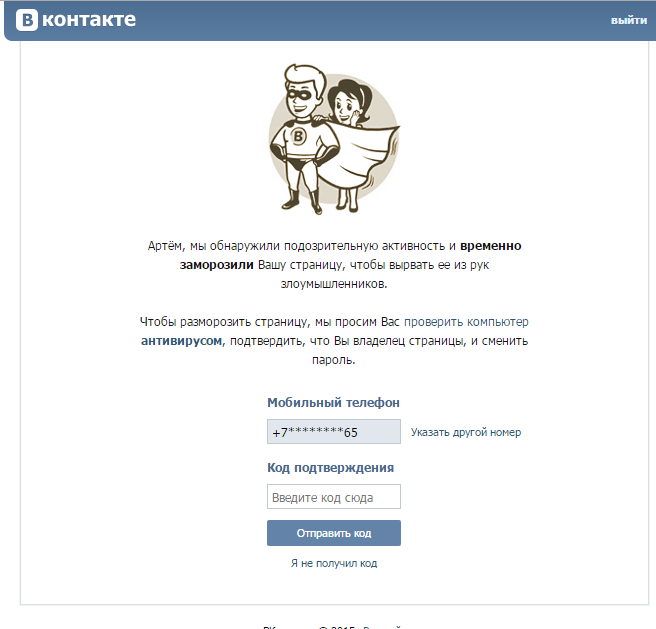 Для тех, кто решил воспользоваться подобными решениями, также приготовлен не слишком приятный сюрприз — в большинстве случаев такие приложения либо не работают вовсе, либо работают с ошибками, а поэтому малоэффективны. Кроме того, не следует забывать, что под громким именем «Программа, чтобы делать Вконтакте, всё что заблагорассудиться», которая так притягивает неопытных пользователей себя скачать и установить, может нести в себе настоящую угрозу для личных данных пользователя, будучи обычным компьютерным вирусом.
Для тех, кто решил воспользоваться подобными решениями, также приготовлен не слишком приятный сюрприз — в большинстве случаев такие приложения либо не работают вовсе, либо работают с ошибками, а поэтому малоэффективны. Кроме того, не следует забывать, что под громким именем «Программа, чтобы делать Вконтакте, всё что заблагорассудиться», которая так притягивает неопытных пользователей себя скачать и установить, может нести в себе настоящую угрозу для личных данных пользователя, будучи обычным компьютерным вирусом.
Можно долго искать способ и метод, но 100% работающего решения от любопытных глаз и злоумышленников никто, к сожалению не найдёт. Хотя… есть один ответ на вопрос, как закрыть страницу в контакте — просто не создавать её!
Многие сейчас задают вопрос о том, как закрыть страницу в «Контакте»? Хочу вас разочаровать — никак. Разработчики этой социальной сети с февраля одиннадцатого года открыли для всех зарегистрированных пользователей доступ к статусам и страницам всех участников системы. Скрыть свою страницу в «Контакте» теперь невозможно. Об этом официально заявил веб-разработчик данного портала Бабич Василий.
Скрыть свою страницу в «Контакте» теперь невозможно. Об этом официально заявил веб-разработчик данного портала Бабич Василий.
Каждый пользователь, имеющий аккаунт в этой социальной сети, теперь спокойно может просмотреть личную информацию остальных участников. К ней относятся фотографии, статусы, видеозаписи, аудиокомпозиции, записи на стенах, заметки, подарки, а также весь список друзей. Это касается всех данных, которые пользователи сделали общедоступными во время регистрации, при этом ограничив возможность перехода на свою страницу в целом. Эти нововведения лишили возможности владельцев анкет полностью закрыть страницу в «Контакте».
Эту информацию также полностью подтвердил начальник отдела пресс-службы социальной сети Цыплухин Владислав представителям РИА Новостей. На вопрос о том, как закрыть страницу в «Контакте», он заявил, что это действительно невозможно, и такое нововведение имеет место быть. И это не ошибка системы. Решение было принято осознанно руководством портала. Больше никаких комментариев он не дал.
Больше никаких комментариев он не дал.
Что касается основателя ресурса «ВКонтакте», то Павел Дуров предупредил всех пользователей за неделю до этого в своем блоге. Он сообщил о грядущих переменах в настройках приватности. По его словам, такое решение способно сделать социальную сеть гораздо понятней и последовательней. И для того чтобы пользователь не искал, как закрыть страницу в «Контакте», а общался с друзьми.
Также отменена открытая регистрация новых участников. Теперь зарегистрироваться можно только на основании приглашения ограниченного круга участников «ВКонтакте». Так что всем, кто спрашивает о том, как закрыть страницу в «Контакте», я отвечаю — это невозможно.
Сегодня социальные сети – это не роскошь, а мощный инструмент для общения и работы. Подавляющее большинство пользователей имеет свою персональную страничку, и многие отдают предпочтение ресурсу ВКонтакте. Секрет его успеха и популярности в том, что здесь можно быть участником различных сообществ, что позволяет узнавать что-то новенькое для себя; быть доступным для родных, близких, коллег по работе, а, возможно, и партнеров по бизнесу и т.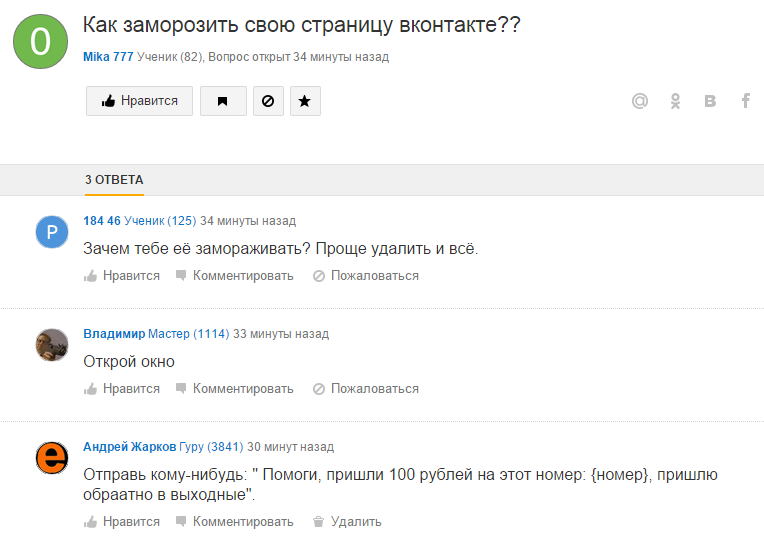 д.
д.
Тем не менее, бывают такие случаи, когда пользователю хочется скрыть свою страницу от посторонних глаз. Причин для этого может быть много, у каждого они свои, а потому очень важно знать, как скрыть страницу ВКонтакте от всех и, разумеется, уметь это делать. Ну, а если вы не знаете – не беда, я вас научу!
Как скрыть свою страницу в ВК
На самом деле, ничего сложного в этом нет, и любой пользователь, даже если он новичок, легко разберется с данным вопросом. Достаточно выполнить следующие действия:
- Откройте раздел «Мои настройки», там перейдите во вкладку «Приватность».
- Обратите внимание на первый блок к информацией, который называется «Моя страница». Здесь вам необходимо указать, кому из пользователей будет видна информация вашего профиля. При желании можно указать во всех пунктах (или в некоторых) «Только я», и тогда вы скроете свой профиль от любых посторонних глаз.
- Кстати, здесь же можно отключить функцию «Стена», и никто из юзеров не будет видеть содержание вашей стенки.
 Для этого в блоке «Записи на странице» выберите пункт «Только я». Либо же откройте доступ конкретным пользователям, указав их здесь же, в настройках.
Для этого в блоке «Записи на странице» выберите пункт «Только я». Либо же откройте доступ конкретным пользователям, указав их здесь же, в настройках.
Таким образом, варьируя настройки в ту или иную сторону, вы сможете делать свою страницу скрытой ото всех пользователей в ВК либо от некоторых, что, согласитесь, очень удобно.
Как скрыть своих друзей
Еще один небольшой секрет использования ВК, который подойдет для тех, кто не хочет «светить» своими знакомствами – это возможность . Для этого снова воспользуйтесь разделом «Приватность» в настройках на своей странице. Опять-таки, вам нужен первый блок – «Моя страница». Там, на предпоследней позиции есть строчка «Кого видно в списке моих друзей и подписок». Откроется новое окно, в котором вы можете выбрать людей, скрытых ото всех, то есть, видеть их будете только вы. К сожалению, сделать скрытыми всех у вас не получится: в ВКонтакте на этот счет действует ограничение – не более 30 человек.
Виртуальная жизнь в социальных сетях практически не оставляет нам шанса на хоть какое-то уединение. Все твои переживания отражаются в статусах, последние события – в фотографиях и встречах, а лучшие друзья – в списках друзей интернетных. А ведь иногда так хочется одиночества. Хотя бы на странице любимого сайта. Поэтому сегодня я расскажу вам о том, как в контакте скрыть страницу от посторонних глаз.
Все твои переживания отражаются в статусах, последние события – в фотографиях и встречах, а лучшие друзья – в списках друзей интернетных. А ведь иногда так хочется одиночества. Хотя бы на странице любимого сайта. Поэтому сегодня я расскажу вам о том, как в контакте скрыть страницу от посторонних глаз.
Как скрыть личную страницу вконтакте
Разработчики сайта «Вконтакте» позволили своим пользователям скрывать от посторонних глаз список сообществ, фотографии, видео- и аудиозаписи, список друзей и подарков, стену и даже всю страницу целиком. Достаточно только выбрать правильные настройки приватности и включить их.
Сделать это достаточно просто. Для начала найдите в левом столбике раздел «Мои настройки» и откройте его. Затем выберите вкладку «Приватность». Если хотите полностью скрыть страницу от посторонних глаз, то в каждом из пунктов вкладки выбирайте ответы «Только я» и «Никто». Если хотите скрыть не всю страницу или не от всех друзей – внимательно прочитайте каждый из предложенных вариантов и выберите наиболее подходящие для вас параметры. Просмотреть получившиеся изменения можно кликнув на ссылку в самом низу страницы. И не забудьте сохранить все изменения, нажав на кнопку «Сохранить».
Просмотреть получившиеся изменения можно кликнув на ссылку в самом низу страницы. И не забудьте сохранить все изменения, нажав на кнопку «Сохранить».
Включать дополнительные настройки приватности следует с осторожностью. Вдруг случится так, что хороший друг или очень давний знакомый найдет вас на сайте, но не сможет даже сообщение написать, не то что заявку в друзья отправить. Поэтому хорошенько подумайте перед тем, как изменять что-либо в настройках. В конце-концов, социальная сеть придумана именно для общения, так что может быть не следует полностью ограждать себя и свою страницу от всех пользователей сайта.
Приятного вам общения на просторах «всемирной паутины»!
Как заблокировать звонки и сообщения от незнакомых номеров
Как можно заблокировать неизвестные номера на Samsung Galaxy
Иногда возникает необходимость получать звонки и сообщения только от тех номеров, которые добавлены в контакты. Стандартными настройками заблокировать все остальные номера нельзя, но можно сделать так, чтобы вы не слышали звуков уведомлений от звонков и сообщений, если номера нет в контактах.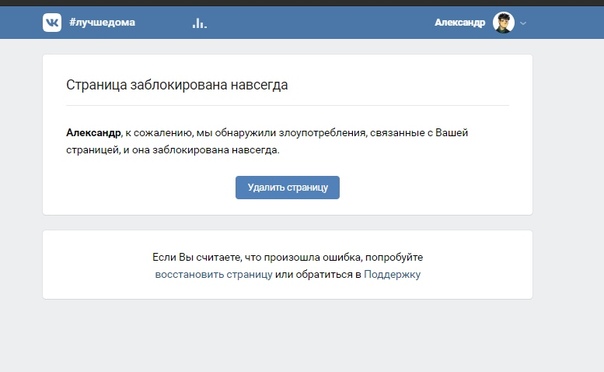
При заблокированном экране во время звонка или при получении сообщения не будет ничего отображаться, лишь в панели уведомлений появятся соответствующие значки.
Как отключить звуки уведомлений для номеров не из списка контактов
Сначала посмотрите, какая версия Android установлена на вашем устройстве.
ПО ТЕМЕ:
Как посмотреть версию Android на Samsung Galaxy
-
Откройте «Настройки».
-
Выберите пункт «Уведомления».
-
Выберите пункт «Не беспокоить».
-
Выберите пункт «Разрешить исключения».
-
В пунктах «Вызовы от» и «Сообщения от»
выберите «Только контакты».

-
Вернитесь назад и активируйте пункт «Включить сейчас». Сверху появится соответствующий значок.
-
Откройте настройки.
-
Выберите пункт «Звуки и вибрация».
-
Выберите пункт «Не беспокоить».
-
Выберите пункт «Разрешить исключения»,
далее отметьте пункт «Другое» и все те пункты, которые отмечены на фото ниже.
-
Вернитесь назад и выберите пункт «Скрывать визуальные уведомления».
-
Включите оба пункта, которые отмечены на фото ниже.

-
Вернитесь назад и нажмите «Включить сейчас». Сверху появится соответствующий значок.
Как в контакте скрыть страницу от посторонних
Если вы задались вопросом: как скрыть страницу в ВК, то эта статья именно то, что вам нужно. Мы подготовили для вас самые простые и подробные инструкции, с помощью которых вы сможете настроить приватность своего аккаунта ВК.
Как скрыть свой аккаунт в ВК от посторонних
Если вы хотите скрыть страницу в контакте от посторонних, но оставить ее доступной для друзей, то можно воспользоваться одной удобной функцией. Эта функция позволяет сделать аккаунт закрытым. Если пользователь не состоит в списке ваших друзей, то он не сможет просмотреть вашу информацию, фотографии или оставить комментарий. Для начала ему нужно будет постучаться к вам в друзья, а там вы уже сами решите, пускать его на свою страничку или нет.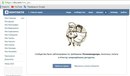 Согласитесь, довольно удобно.
Согласитесь, довольно удобно.
Со смартфона
Чтобы скрыть свою страницу в ВК от незваных гостей с помощью мобильного приложения, сделайте так:
- Зайдите в свой аккаунт.
- Нажмите на три черточки справа внизу.
- А теперь тапните по значку шестеренке в верхнем правом углу.
- Выберите пункт «Приватность» — он обозначен значком в виде ладошки.
- Прокрутите страничку вниз.
- Активируйте переключатель «Закрытый профиль».
Имейте в виду, что закрытая страничка будет доступна только друзьям. Все подписчики не смогут больше на нее попасть. Поэтому подумайте, готовы ли вы отказаться от части своей аудитории в пользу приватности.
С компьютера
На компьютере порядок действий такой:
- Зайдите в свой профиль.
- Кликните по своему имени в правом верхнем углу.
- Выберите пункт меню «Настройки».
- Теперь выбираем «Приватность» и прокручиваем страничку вниз.

- Найдите строку «Тип профиля».
- Смените настройку на «Закрытый».
Добро пожаловать отсюда или как скрыть себя в ВК от всех
Возможно вы очень таинственный человек и хотите скрыть свою страницу ВКонтакте от всех пользователей, даже от друзей. Здесь нам на помощь придут другие настройки приватности, а именно:
- Моя страница — это данные об информации, хранящейся в альбомах, папках и на стене. То есть список друзей, музыка, фотографии, посты и так далее.
- Записи на странице — это комментарии, чужие посты на вашей стене и тому подобное.
- Связь со мной — это возможность писать вам сообщения, приглашать в группы и игры.
- Истории — все что касается просмотра и комментирования историй на вашей странице.
- Прочее — это обновления, тип профиля и видимость вашей страницы в поисковиках.
Все эти разделы нам нужно сделать недоступными для других и тогда вы сможете полностью скрыть свою страницу в ВКонтакте от чужих взоров.
Со смартфона
В мобильном приложении порядок действий следующий:
- Зайдите на свою страничку ВК с помощью мобильного приложения.
- Нажмите на три черточки в правом нижнем углу.
- Теперь нажимаем значок шестеренки вверху.
- Выбираем пункт «Приватность».
- Все настройки во всех разделах устанавливаем на значение «Только я» или «Никто».
Поздравляем, теперь вы единоличный обладатель прав на просмотр собственной странички.
На компьютере
Если вам удобнее использовать компьютерную версию ВК, то делайте так:
- Зайдите на свою страничку, введя логин и пароль.
- Кликните по миниатюре своей аватарки справа вверху.
- В появившемся меню выбираем «Настройки».
- Теперь справа же кликаем по пункту «Приватность».
- Изменяем все настройки на значение «Только я» или «Никто».
Как будет выглядеть страничка
Если вы сделали свой аккаунт закрытым, то другие пользователи при попытке зайти к вам, будут видеть предупреждение. Справа от аватарки будет красоваться надпись «Это закрытый профиль». Однако, человек сможет постучаться к вам в друзья и написать сообщение (если эта функция не отключена другими настройками).
Справа от аватарки будет красоваться надпись «Это закрытый профиль». Однако, человек сможет постучаться к вам в друзья и написать сообщение (если эта функция не отключена другими настройками).
Некоторую информацию о вас все таки можно будет увидеть, после того как вы решите скрыть свой профиль в ВК таким способом. Это будут:
- Имя и фамилия.
- Ваша аватарка (но открыть ее на весь экран никто не сможет).
- Дата рождения и город (если вы не скрыли эти данные ранее).
- Статус.
- Общее количество друзей и записей.
Но, с другой стороны, эта информация поможет найти вас знакомым, которые еще не успели добавиться к вам в друзья.
Если вы решили скрыть страницу от всех, в том числе и от друзей, то эффект получится примерно такой же. Только не будет надписи «Это закрытый профиль». И даже ваши друзья не смогут проявить хоть какую-то активность в вашем профиле.
Если вы скрываете страничку даже от друзей, то будьте готовы к тому, что они начнут удаляться.
Некоторые могут потерять интерес к вашему аккаунту, а некоторые могут и вовсе обидеться. Поэтому хорошенько взвесьте все за и против, перед тем как принять это решение.
Все таки иногда скрыть страницу просто необходимо, особенно если вы страдаете от излишнего внимания незнакомых вам людей. Следуя нашим инструкциям вы сможете сделать это за считанные секунды и дальше спокойно проводить время в сети.
Чтобы скрыть свою страницу от пользователя, и полностью ограничить ему возможность доступа к ней, можно его заблокировать.
Зайдите к нему на страницу, и откройте меню, расположенное под аватаркой. Здесь нажмите «Заблокировать пользователя» . Он будет добавлен в черный список, и потеряет возможность просматривать вашу страницу (см. как разблокировать себя в контакте у друга).
Видео урок: как полностью скрыть страницу вконтакте
Заключение
С помощью настроек приватности, можно гибко регулировать доступ к своей странице, для других пользователей социальной сети. В этом руководстве мы разобрали, как полностью скрыть страницу. При необходимости, вы можете оставить возможность просмотра отдельных разделов, или дать эту возможность только некоторым пользователям.
В этом руководстве мы разобрали, как полностью скрыть страницу. При необходимости, вы можете оставить возможность просмотра отдельных разделов, или дать эту возможность только некоторым пользователям.
Вам помогла эта информация? Удалось решить возникший вопрос?
Пожалуйста, задайте свой вопрос в комментариях, с описанием возникшей проблемы
Мы и наши пользователи, регулярно обсуждаем возможные неполадки и сложности. Вместе мы разберемся с Вашей проблемой.
Сейчас практически у каждого пользователя интернета есть страница в социальной сети. Однако далеко не каждый хочет излишнего внимания к своей личности. Исходя из этого, возникает вопрос, как скрыть страницу ВКонтакте от всех. Разработчики ВК предусмотрели такую необходимость и предоставили участникам инструменты, способные помочь в достижении поставленной цели. Разберемся подробнее, где их искать и как применить.
Скрытие страницы через настройки приватности
Практически полностью скрыть информацию о себе получится через настройки приватности.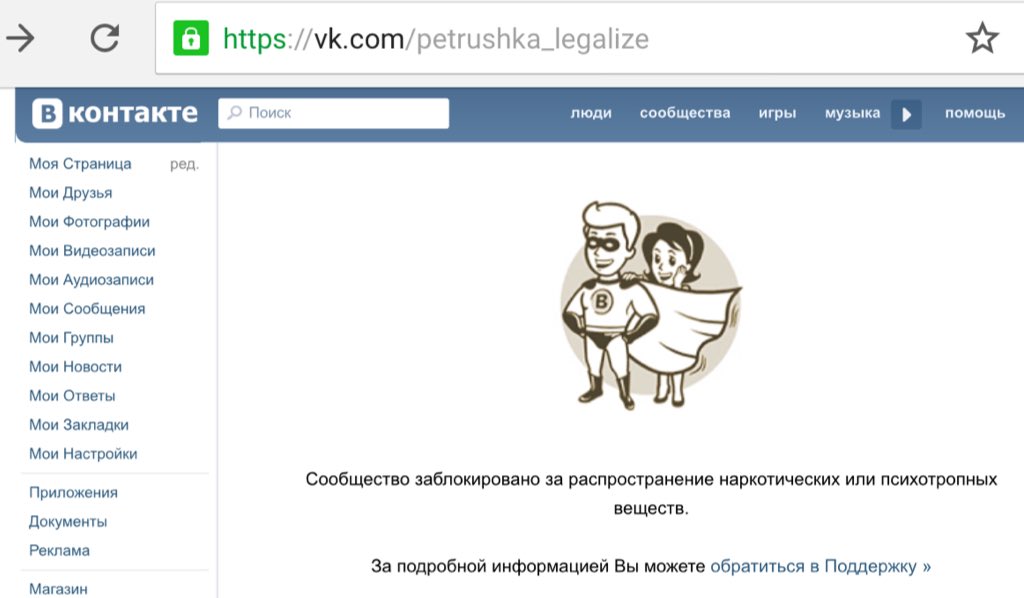 Посетив этот раздел необходимо выставить следующие параметры:
Посетив этот раздел необходимо выставить следующие параметры:
- Для блока «Моя страница» установить все значения в положение «Только я», либо «только друзья», если требуется оставить доступной страницу для друзей.
- В блоке «Записи на странице» поставить аналогичные значения.
- В группе настроек «Связь со мной» установить значения «Никто». Важно понимать, что для пунктов касательно написания личных сообщений и звонков установка таких значений обернется лишением других пользователей возможности общаться с владельцем аккаунта.
- Блок «Истории» обеспечивает скрытие соответствующих материалов. Допускается устанавливать значения «Только я».
- Особого внимания заслуживает группа параметров «Прочее». Разберемся с каждым пунктом более детально:
- Видимость профиля в интернете. Здесь нужно установить «Только пользователям ВКонтакте». Это сделает страницу невидимой для поисковых систем и незарегистрированных пользователей.

- Видимость категорий обновлений. Этот параметр устанавливает, какие обновления человека видят его друзья. Чтобы полностью скрыть их отображение следует нажать на слова «Обновления разделов» и снять галочки напротив всех пунктов.
- Тип профиля. Это один из главных параметров, влияющий на скрытие страницы от посторонних. Если установить значение «Закрытый», то аккаунт смогут просматривать исключительно друзья, для прочих на странице будет отображаться только аватар пользователя и кнопка подачи заявки на добавление в друзья.
- Возможность рассылки сообщений компаниями на привязанный номер телефона. Чтобы оградить себя от ненужной рекламы следует установить значение «Никакие».
Инструкция позволяет понять, как сделать закрытый профиль от всех пользователей ВК. Установка максимальных ограничений позволит находиться в сети без навязчивого внимания остальных ее участников.
Скрытие страницы для отдельного пользователя
Наверное, все участники соцсети ВК понимают, что значит добавление человека в черный список. С помощью этого инструмента получится ограничить юзера в просмотре своего профиля и написании сообщений. Действовать нужно следующим образом:
С помощью этого инструмента получится ограничить юзера в просмотре своего профиля и написании сообщений. Действовать нужно следующим образом:
- Посетить страницу человека, которого требуется заблокировать.
- Нажать на три точки, расположенные под аватаркой.
- В выплывающем списке выбрать «Заблокировать».
Важно. Если человек находится в друзьях, то его придется сначала удалить из этого списка и только потом блокировать.
Изучив информацию, не придется мучиться вопросом, можно ли скрыть страницу ВК от посторонних пользователей. Применение ограничений настроек приватности обеспечит полное закрытие профиля и возможности написания сообщений.
Как заблокировать неизвестные номера на Android за 4 шага
- Вы можете легко заблокировать все неизвестные номера на своем Android-устройстве, потенциально сэкономив много часов, связанных со спам-звонками на протяжении многих лет.

- Вы также можете заблокировать любой конкретный номер в индивидуальном порядке, а разблокировать номера можно быстро и легко.
- Некоторые устройства Android не предлагают такой простой вариант блокировки неизвестных вызовов, но вы можете загрузить стороннее приложение, которое может помочь.
- Посетите домашнюю страницу Business Insider, чтобы узнать больше.
Я получаю в среднем 12 телефонных звонков в день, и 75% из них обычно являются спамом. Либо робот говорит мне о задолженности по кредитной карте, которой у меня нет, либо человек просит меня купить то, что мне не нужно. Во всяком случае, я предполагаю, потому что, конечно, я почти никогда не отвечаю на звонки, которые не узнаю на моем iPhone.
Что касается моего телефона Android, который представляет собой Samsung Galaxy J8 (да, два телефона, работает), у меня нет этой проблемы, потому что у меня телефон настроен на блокировку всех неизвестных номеров.
Вот как сделать то же самое на вашем Android.
Идет загрузка.Ознакомьтесь с продуктами, упомянутыми в этой статье:
Samsung Galaxy s10 (от $ 859.99 в Walmart)
Как заблокировать неизвестные вызовы на вашем Android
1. Нажмите значок телефона на вашем Android, который обычно находится внизу главного экрана.
2. Коснитесь трех точек в верхней части экрана приложения «Телефон».
3. Нажмите «Настройки» в раскрывающемся меню.
Выберите «Настройки». ”
Стивен Джон / Business Insider
”
Стивен Джон / Business Insider4. Нажмите «Заблокировать номера», а затем переключите кнопку рядом с «Заблокировать неизвестных абонентов» на зеленый.
В этом разделе «БЛОКОВЫЕ НОМЕРА» вы также можете просмотреть отдельные номера, которые вы заблокировали.Стивен Джон / Business Insider Для более индивидуального управления блокировкой вызовов или если ваш Android — один из немногих, который не позволяет полностью блокировать неизвестных абонентов, попробуйте приложение Should I Answer ?, которое копается в огромной базе данных номеров, о которых было сообщено другими как спам, активно блокируя им доступ к вашему телефону.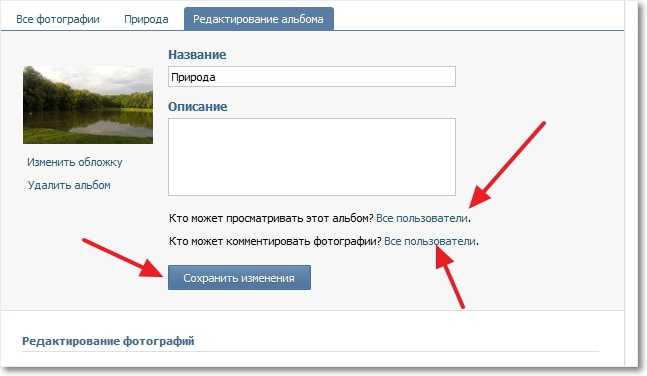
Как запретить незнакомцам найти вас на Facebook
Facebook предлагает настройки конфиденциальности, чтобы контролировать, кто может найти вас или связаться с вами в приложении.Существует множество настроек конфиденциальности, и Facebook много раз менял их на протяжении многих лет, совершенствуя свой подход к управлению пользователями своей собственной информацией.
Измените настройки конфиденциальности
Lifewire / Джули БангFacebook позволяет вам учитывать несколько уровней конфиденциальности при настройке вашей видимости на сайте. Чтобы просмотреть их, откройте страницу настроек и инструментов конфиденциальности, выполнив следующие действия:
На главной странице Facebook в правом верхнем углу экрана выберите значок Меню (стрелка вниз).

В меню выберите Настройки .
На левой панели выберите Privacy . На этой странице вы можете настроить видимость ваших сообщений, а также видимость вашего профиля при поиске.
Настройки конфиденциальности для вашей деятельности
Открыв страницу «Настройки конфиденциальности и инструменты», вы можете заблокировать свои настройки, чтобы людям было сложнее вас найти. Во-первых, вы можете изменить, кто видит ваши сообщения.Публикация в Facebook делает вас видимыми, а для тех, кто видит ваши сообщения, а затем делится ими, ваша видимость становится более заметной и с большей вероятностью будет обнаружена посторонними.
На странице Настройки конфиденциальности и инструменты в разделе Ваша активность рядом с Кто может видеть ваши будущие сообщения , выберите Изменить .
Этот параметр влияет только на сообщения, которые вы делаете после внесения здесь изменений.
 Он не меняет настройки ранее размещенных вами сообщений.Используйте Ограничить аудиторию для сообщений, которыми вы поделились. Параметр позволяет изменять настройки конфиденциальности для прошлых сообщений.
Он не меняет настройки ранее размещенных вами сообщений.Используйте Ограничить аудиторию для сообщений, которыми вы поделились. Параметр позволяет изменять настройки конфиденциальности для прошлых сообщений.В открывшемся разделе выберите выпадающее меню .
Выберите в меню нужный вариант.
Пользователи не будут получать уведомления, если вы запретите им просматривать сообщение.
Общественный. Эта опция делает все ваши сообщения доступными для просмотра всем. Так что НЕ выбирайте его, если вы хотите скрыть свои сообщения от посторонних.
Друзья . Только ваши друзья из Facebook могут видеть ваши сообщения.
Друзья, кроме . Все ваши друзья будут видеть ваши сообщения , кроме тех, которые вы выберете здесь.
Конкретные друзья . Ваши сообщения будут видеть только выбранные вами друзья; все остальные друзья их не увидят.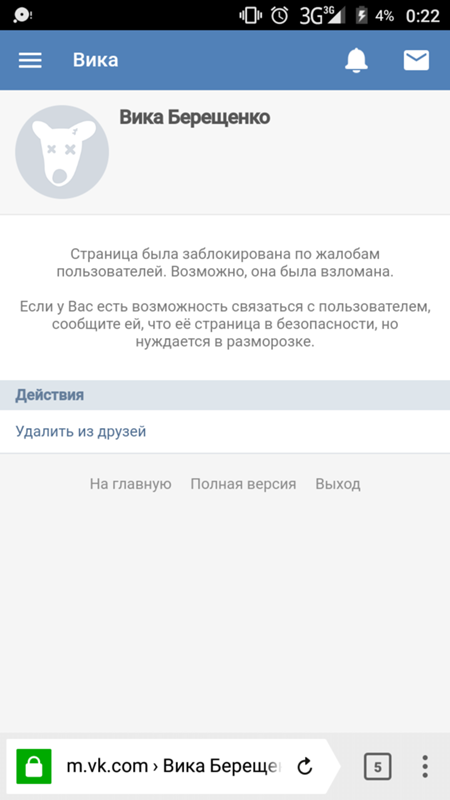
Только я . Этот параметр делает ваши сообщения невидимыми для всех, кроме вас. Вы можете выбрать этот вариант, если хотите начать публикацию сейчас и закончить ее позже, чтобы поделиться ею с другими.Когда вы будете готовы, чтобы его увидели другие, вы можете изменить настройки конфиденциальности.
Пользовательский . Эта опция позволяет вам точно настроить видимость ваших сообщений, включая те, с которыми вы хотите делиться, и те, с которыми вы не хотите делиться.
Имейте в виду, что независимо от того, насколько жестко вы заблокируете свои настройки конфиденциальности, если вы поделитесь чем-либо с кем-либо, возможно, они поделятся этим с другими, в том числе с людьми, которых вы лично не знаете.
Если кто-то не входит в число тех, кого вы настроили для просмотра ваших сообщений, и вы отметили его в сообщении, этот человек сможет видеть это сообщение.
Настройки конфиденциальности для того, как люди находят вас и связываются с вами
Теперь, когда ваши сообщения видят только те, кого вы хотите видеть, вы также должны определить, как и если вы хотите, чтобы люди связывались с вами через запросы дружбы или поиск в Facebook. Начните с того же экрана настроек конфиденциальности и инструментов.
Начните с того же экрана настроек конфиденциальности и инструментов.
На странице Параметры и инструменты конфиденциальности найдите раздел Как люди могут найти вас и связаться с вами .
Рядом с Кто может отправлять вам запросы в друзья , выберите Изменить .Выберите раскрывающийся список под Кто может отправлять вам запросы в друзья .
У вас есть выбор между Все и Друзьями . Опция Для всех позволяет незнакомым людям отправлять вам запросы на дружбу. Друзья друзей позволяет отправлять запросы только тем, кто уже дружит с вашими друзьями на Facebook, что снижает «степень разделения» между вами и всеми, кто может отправить вам запрос. Сделайте свой выбор, затем выберите Закрыть .
На странице Настройки конфиденциальности и инструменты рядом с Кто может найти вас по указанному вами адресу электронной почты , выберите Изменить .
 В раскрывающемся меню выберите один из вариантов ( для всех , для друзей , для друзей или для всех ). Чем ниже вы попадете в список, тем меньше вероятность того, что кто-то сможет использовать ваш адрес электронной почты, чтобы найти вас на Facebook. По завершении выберите Закрыть .
В раскрывающемся меню выберите один из вариантов ( для всех , для друзей , для друзей или для всех ). Чем ниже вы попадете в список, тем меньше вероятность того, что кто-то сможет использовать ваш адрес электронной почты, чтобы найти вас на Facebook. По завершении выберите Закрыть .На странице Настройки конфиденциальности и инструменты рядом с Кто может найти вас по предоставленному вами номеру телефона , выберите Изменить . В раскрывающемся меню выберите один из вариантов ( для всех , для друзей , для друзей или для всех ). Чем ниже вы попадете в список, тем меньше вероятность того, что кто-то сможет найти вас на Facebook по номеру телефона. По завершении выберите Закрыть .
На странице Параметры и инструменты конфиденциальности , рядом с Хотите, чтобы поисковые системы за пределами Facebook ссылались на ваш профиль , выберите Изменить .
 Убедитесь, что в нижней части раздела не установлен флажок Разрешить поисковым системам за пределами Facebook ссылаться на ваш профиль . Если этот параметр выбран, этот параметр позволяет людям находить ваш профиль Facebook при использовании Google и других инструментов поиска. По завершении выберите Закрыть .
Убедитесь, что в нижней части раздела не установлен флажок Разрешить поисковым системам за пределами Facebook ссылаться на ваш профиль . Если этот параметр выбран, этот параметр позволяет людям находить ваш профиль Facebook при использовании Google и других инструментов поиска. По завершении выберите Закрыть .
Если вы выбрали этот параметр и отменили его выбор, поисковым системам может потребоваться некоторое время, чтобы перестать ссылаться на ваш профиль.
Блокировка незнакомца, который с вами связывается
Если, несмотря на все ваши усилия, с вами связался незнакомец на Facebook, вы можете заблокировать этого человека от будущих контактов.
В разделе Block Users добавьте имя или адрес электронной почты человека в соответствующее поле, затем выберите Block . Это действие не позволяет этим людям видеть ваши сообщения, отмечать вас в сообщениях и изображениях, начинать с вами беседу, добавлять вас в друзья и отправлять вам приглашения в группы или мероприятия.
 Это не влияет на приложения, игры или группы, в которых вы оба участвуете.
Это не влияет на приложения, игры или группы, в которых вы оба участвуете.Если вы дружите с кем-то до того, как заблокировать его, блокировка также удалит его из друзей.
Если вы хотите заблокировать сообщения, приглашения приложений или приглашения на мероприятия от отдельного пользователя, используйте для этого эти разделы того же экрана Manage Blocking .
Как заблокировать неизвестных абонентов в Skype
Skype Вы, наверное, заметили, что практически любой может позвонить в ваш Skype. Хотя это может быть здорово, когда ваш номер есть только у людей, с которыми вы хотите поговорить, но это не всегда так.
Хотя это может быть здорово, когда ваш номер есть только у людей, с которыми вы хотите поговорить, но это не всегда так.
Сегодняшний маркетинг довольно агрессивен. Из-за этого вы можете получать электронные письма, текстовые сообщения и звонки от людей, которые пытаются вам что-то продать или запустить мошенничество. К сожалению, этот спам просочился и в Skype. Вот несколько быстрых шагов, чтобы люди, которых вы не знаете, не могли связаться с вами по Skype.
Скриншот Николь Козма / CNETШаг 1: Щелкните меню «Инструменты» в Skype и выберите «Параметры».
Скриншот Николь Козма / CNETШаг 2: На следующем загруженном экране выберите вкладку «Конфиденциальность» слева.
Скриншот Николь Козма / CNET Шаг 3: Первый параметр на этой вкладке — Настройки конфиденциальности.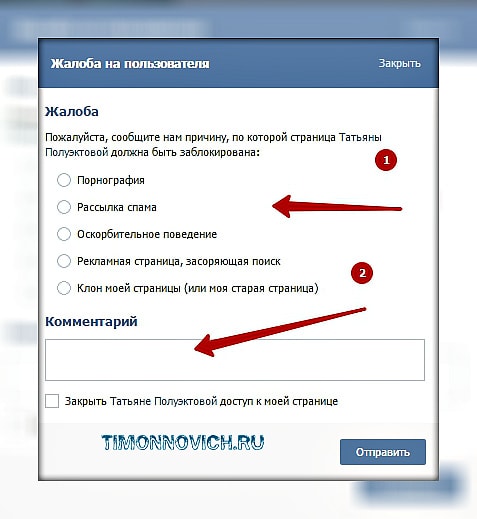 Щелкните пузырь рядом с надписью «Разрешить связываться со мной только людям из моего списка контактов.»Нажмите» Сохранить «перед тем, как покинуть этот экран.
Щелкните пузырь рядом с надписью «Разрешить связываться со мной только людям из моего списка контактов.»Нажмите» Сохранить «перед тем, как покинуть этот экран.
Возможно, вы также заметили вкладку «Блокировать контакты» в этой области. Этот список можно использовать как альтернативу блокировке всех неизвестных абонентов, если вы можете точно определить контакты, которые рассылают вам спам. Просто щелкните правой кнопкой мыши кого-либо в своем списке контактов или недавних списках и выберите Заблокировать этого человека.
Контекстное меню из списка контактов Skype. Скриншот Николь Козма / CNETБлокировка контактов не является постоянной, но пользователи останутся в списке, пока вы не решите их удалить.
Комментарии
Культура Конфиденциальность SkypeУведомление на
Уведомление отключено
КакКак заблокировать нежелательные текстовые сообщения на Android
Прилипчивые бывшие.
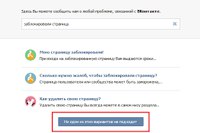 Телемаркетологи. Жуткие незнакомцы. Это люди, от которых вы не хотите получать сообщения. Вот как навсегда заблокировать их сообщения.
Телемаркетологи. Жуткие незнакомцы. Это люди, от которых вы не хотите получать сообщения. Вот как навсегда заблокировать их сообщения.Всем известно несколько человек, которым они очень хотели бы больше не связываться с ними. К счастью, в эпоху, когда мы более связаны, чем когда-либо, в вашем распоряжении множество инструментов, которые не позволят определенным людям связаться с вами. У каждой платформы социальных сетей есть свои способы блокировать контакты, но здесь мы обсудим лучшие способы попрощаться с теми, кто отправляет вам нежелательные текстовые сообщения, будь то бывший, телемаркетер или просто случайное число, которое не перестанет и воздержаться.
В спам
Один из лучших способов удержать людей от писем вам — добавить их контакт в список спама. Для этого перейдите в свой список текстовых сообщений. Оттуда удерживайте сообщение, пришедшее с нежелательного номера вниз. Появится меню с тремя вариантами, нижний из которых — «Добавить в число спама».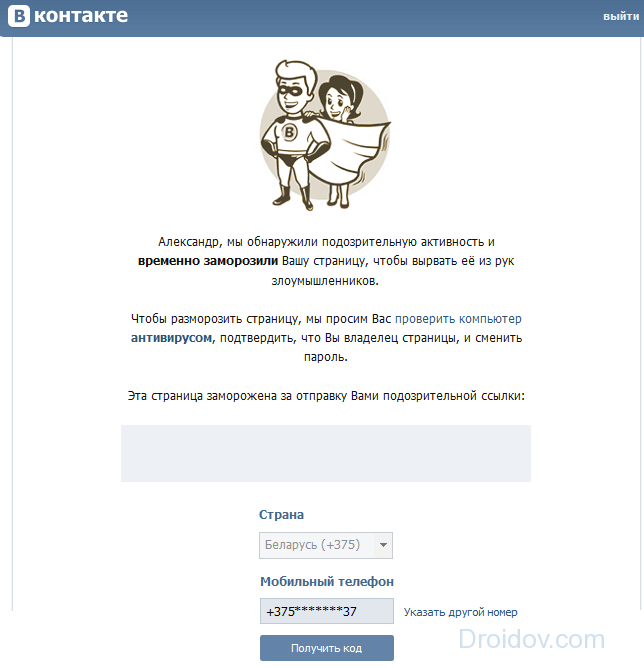 После выбора вам нужно будет нажать «ОК» для подтверждения, и тогда этот номер больше не сможет связаться с вами.
После выбора вам нужно будет нажать «ОК» для подтверждения, и тогда этот номер больше не сможет связаться с вами.
Обратитесь в службу поддержки
У каждой службы оператора есть внутренние методы блокировки номеров на отдельных устройствах.Если вы действительно хотите убедиться, что кто-то не сможет с вами связаться, попробуйте связаться с оператором связи. Сначала перейдите на сайт оператора связи. Каждый веб-сайт настроен немного по-своему, но почти на всех есть вкладка, позволяющая блокировать тексты и электронные письма. Если вы не можете легко перемещаться по сайту, вы всегда можете позвонить в службу поддержки вашего оператора связи, и они с радостью заблокируют для вас номер или адрес электронной почты.
Приложение для блокировки SMS
Если эти другие параметры вас не устраивают, вы можете скачать приложение специально для удаления контакта.Существует ряд приложений для блокировки SMS, которые появляются при поиске «Блокировка SMS» в магазине Google Play. Большинство приложений похожи по конструкции, но каждое из них немного отличается, поэтому обязательно прочтите описание каждого приложения перед загрузкой и использованием.
В большинстве этих приложений вы можете заблокировать неизвестные номера или определенные номера. Чтобы заблокировать неизвестные номера, перейдите в «Настройки» и выберите «Неизвестные номера». Чтобы заблокировать определенные номера, вы можете выбрать сообщения из своего почтового ящика или текстовые сообщения и запросить, чтобы приложение заблокировало этот конкретный контакт.Эта функция также позволяет вам ввести номер и вручную заблокировать этого конкретного человека.
Если вас больше беспокоит безопасность вашего устройства, обязательно ознакомьтесь с PSafe Total , в котором есть ряд функций безопасности, чтобы гарантировать полную конфиденциальность вашего устройства.
Как остановить звонки с неизвестных номеров
Обычно я не принимаю звонки с неизвестных номеров, даже от друзей, которые часто меняют свой номер телефона, если только они не сообщат мне новый номер телефона.Если с неизвестного номера звонят более трех раз, я принимаю участие в звонке, считая, что это важный звонок. В большинстве случаев человек на другом конце провода был телефоном и хотел знать, заинтересован ли я в получении кредита, помощи малоимущим или бесплатного автосервиса! Звонки с неизвестных номеров, особенно когда вы много работаете, водите машину или готовите, могут очень раздражать. И я просто чувствую, могу ли я заблокировать звонки с определенных телефонных номеров.
Я уверен, что большинство наших читателей прекрасно понимают мою досаду.Давайте посмотрим, как избежать нежелательных звонков, заблокировав вызывающих абонентов. Мы протестировали эти действия на таких телефонах, как Moto G, Moto G4, Samsung Duos, Samsung Galaxy и т. Д.
Заблокировать телефонные номера из журнала вызывающих абонентов
Это самый простой способ заблокировать нежелательные вызовы. Эта функция доступна на Android 6.0 и выше. В более ранних версиях опция блокировки вызывающих абонентов была Добавить в список отклонения .
Чтобы заблокировать номер:
- Перейдите в список журнала вызовов и коснитесь номера, который нужно заблокировать.
- На открывшейся странице нажмите More в правом верхнем углу и выберите Блокировать / разблокировать номер , как показано на рисунке ниже.
- Из опций, отображаемых на всплывающем экране, переключите опцию Call Block на ON .
Примечание : Samsung Galaxy J5 поддерживает вышеупомянутые шаги. Шаги по разблокировке номера такие же. Однако экраны и параметры могут отличаться на разных устройствах.
Старые версии Android
Если вы используете более раннюю версию Android, чтобы разблокировать номер:
- Перейдите в список журнала вызовов и установите флажок рядом с номером, который нужно заблокировать.
- Нажмите левую емкостную кнопку. Во всплывающем списке выберите Добавить в список отклоненных .
Примечание : Samsung Duos GT-S7 поддерживает вышеуказанные шаги.
После того, как номер телефона заблокирован, вызывающий абонент не сможет дозвониться до вас, но вы можете увидеть номер в журнале вызывающих абонентов на Samsung Galaxy, но на некоторых других устройствах вы может никогда не узнаете, что вам звонили с заблокированного номера.
Заблокировать номер телефона с помощью номеронабирателя
Действия для доступа к списку заблокированных вызовов практически одинаковы на всех устройствах, но меню и параметры могут отличаться.
Чтобы заблокировать номер телефона из программы набора номера:
- В зависимости от устройства коснитесь параметра More или трех вертикальных точек, представляющих меню в правом верхнем углу.
- Выберите Настройки > Номера блоков . На следующем экране вы можете либо выбрать номера для блокировки из журналов вызовов или списка контактов, либо вы можете добавить новый номер для блокировки и переключить опцию Блокировать анонимные вызовы в положение ВКЛ.
Помните, что вы можете использовать эту опцию, чтобы заблокировать только один номер звонящего. Если у вызывающего абонента несколько номеров, вам нужно будет заблокировать каждый номер по отдельности.
Более ранние версии Android не поддерживают версию блокировки вызовов с помощью набора номера. Однако вы все равно можете идти вперед. В таком случае, чтобы заблокировать телефонные номера, вам необходимо создать собственный список номеров вызывающих абонентов и присвоить им соответствующие обозначения, такие как Семья, Офис, Друзья, Покупки и т. Д.
- Перейти к настройкам > Режим блокировки .Активируйте эту опцию.
- Из опции Разрешенные контакты выберите настраиваемые списки контактов, которые вы создали. Таким образом, номера, которые являются , а не , являются частью выбранных настраиваемых списков, будут заблокированы.
Более ранние версии устройств Android также поддерживают блокировку всех входящих вызовов на определенное вами время.
Переадресация вызовов на голосовую почту
Эта опция может быть доступна не на всех устройствах.Если эта опция доступна на вашем устройстве, вы можете активировать ее, чтобы переадресовать все нежелательные вызовы на голосовую почту. Чтобы переадресовать номер на голосовую почту:
- Выберите контакт, который хотите заблокировать.
- На странице контакта щелкните значок карандаша, чтобы отредактировать его.
- На экране Редактировать контакт коснитесь значка с тремя вертикальными точками, чтобы отобразить всплывающее меню.
- Установите флажок рядом с Все вызовы на голосовую почту .
В отличие от опции блокировки вызовов, с помощью этого метода вы можете заблокировать несколько номеров, которые могут принадлежать одному пользователю.Это разовый метод блокировки и вы не получаете уведомления о звонках с заблокированного номера.
В наши дни большинство устройств имеют функцию блокировки вызовов, но параметры меню могут отличаться на разных устройствах.
Используйте Google Voice для блокировки номеров
Google Voice имеет функцию, позволяющую блокировать входящие звонки. Абоненты не узнают, что вы заблокировали их номер. Вместо этого они услышат сообщение о том, что номер, который они пытаются дозвониться, больше не обслуживается .
Чтобы заблокировать вызовы с помощью Google Voice:
- С веб-сайта Google Voice и войдите в свою учетную запись Google Voice.
- Перейдите в Настройки > Голосовые настройки > Контакты .
- Выберите контакты, которые вы хотите заблокировать, и нажмите Сохранить .
Вы можете отправить контакт на свою голосовую почту или получить сообщение о том, что ваш номер телефона больше не доступен.
Помимо встроенной функции блокировки звонков, в Play Store есть бесплатные блокировщики звонков — Mr.Номер, TrueCaller, черный список и т. Д. Эти популярные блокировщики оснащены функциями безопасности, которые помогают блокировать звонящих, SMS, уведомления и многое другое.
Блокировать вызовы с помощью приложения
TruecallerTruecaller — одно из наиболее часто используемых приложений для управления вызовами. Это приложение дает вам информацию о неизвестных номерах, а также позволяет блокировать входящие звонки. Вы можете установить Truecaller, загрузив его из Play Store (для телефонов Android) или App Store (для пользователей iPhone)
Заблокировать звонки на iPhone:
- Открыть приложение Truecaller
- Перейти к ID спама > Мой черный список
- Нажмите кнопку «плюс», чтобы добавить новый номер в черный список.
На телефонах Android:
- Открыть Truecaller
- Перейдите на вкладку Блок и выберите вариант блокировки вызова. Вы можете заблокировать:
- Определенный номер телефона
- Выбрать номер из истории звонков
- Выберите номер из последних SMS
- Выбрать номер из телефонной книги
- Введите номер серии
С опцией Number Series вы можете ввести номер, и все входящие вызовы, которые начинаются с этого номера, будут заблокированы.Эта опция полезна, если вы хотите заблокировать звонки из определенных стран, чтобы избежать мошенничества с одним звонком.
Теперь давайте кратко рассмотрим приложение Mr.Number, чтобы понять, как в нем работает блокировка вызовов.
СМОТРИ ТАКЖЕ: Блокировка вызовов по кодам стран
Блокировать вызовы с помощью приложения
Mr. NumberЭто бесплатное приложение позволяет блокировать нежелательные звонки и текстовые сообщения, выявлять и предотвращать спам, мошенничество и мошенничество. Благодаря способностям блокировки вызовов Mr. Number вы можете блокировать звонки и текстовые сообщения от человека, кода города или даже от всего мира.С помощью приложения вы можете сообщать о спам-звонках и текстовых сообщениях, чтобы предупредить других пользователей, а с помощью автоматического поиска вызывающих абонентов для всех номеров в истории вашего устройства вы можете легко найти номера, которые хотите заблокировать.
После установки приложения:
- Перейдите к настройкам > Блокировка вызовов > Блокировка отключена (если вы установили приложение впервые, нажмите, чтобы включить эту опцию) или выберите Блокировка включена .
Выберите категории, которые нужно заблокировать.Вы также можете контролировать каждую из категорий по вашему выбору. Вот некоторые из доступных категорий:
- Номера в моем черном списке
- Мошенничество или мошенничество
- Подозрение на мошенничество
- Скрытые числа
- Международные номера
- Нет в моих контактах
Вы можете выбрать номеров в моем черном списке , чтобы добавить определенные номера. При необходимости вы также можете заблокировать весь код города.
Когда звонит заблокированный абонент, телефон звонит в течение секунды или меньше, и приложение направляет звонящего на голосовую почту и оставляет уведомление, чтобы сообщить вам, что он заблокировал номер.Затем вы можете нажать на уведомление, чтобы просмотреть подробную информацию о номере, включая комментарии других пользователей о характере звонка.
Функция блокировки звонков помогает, когда вам действительно нужно заблокировать спам и мошеннические звонки. Вы также можете выбрать бесплатную опцию «Не беспокоить» у поставщиков услуг. Однако эта услуга ограничена вызовами только с их стороны. Выбирайте функцию блокировки и приложения с умом, чтобы предотвратить нежелательные звонки.
Если у вас есть какие-либо вопросы по этой теме, не стесняйтесь задавать их в разделе комментариев.Наше читательское сообщество и мы в TechWelkin постараемся вам помочь. Спасибо за использование TechWelkin!
Управление звонками: moto e6 | Служба поддержки T-Mobile
Узнайте, как блокировать вызовы, устанавливать или отменять переадресацию вызовов, а также управлять идентификатором вызывающего абонента и журналом вызовов на moto e6.
Блокировать звонки
- На любом главном экране нажмите Телефон .
- Коснитесь значка Меню вверху справа.
- Нажмите Настройки > Заблокированные номера .
- Tap ДОБАВИТЬ НОМЕР .
- Введите номер и коснитесь БЛОК .
Разблокировать звонки
- На любом главном экране нажмите Телефон .
- Коснитесь значка Меню вверху справа.
- Нажмите Настройки > Заблокированные номера .
- Нажмите X рядом с номерами, которые нужно разблокировать.
- Метчик РАЗБЛОКИРОВАТЬ .
Безусловная переадресация
Безусловная переадресация вызовов (CFU) немедленно перенаправляет все вызовы на другой телефонный номер, не позволяя устройству звонить.
- На любом главном экране нажмите Телефон .
- Коснитесь значка Меню вверху справа.
- Нажмите Настройки > Звонки > Переадресация звонков .
- Нажмите Всегда пересылать .
- Введите номер телефона, на который вы хотите переадресовывать вызовы. Чтобы выбрать номер из сохраненного контакта, коснитесь значка Контакты .
- Метчик ВКЛЮЧИТЬ .
Переадресация вызова условная
Call Forwarding Conditional (CFC) переадресовывает входящие вызовы на другой номер телефона, если вы не отвечаете или не можете на них ответить (нет ответа, занято, недоступно).
- На любом главном экране нажмите Телефон .
- Коснитесь значка Меню вверху справа.
- Нажмите Настройки > Звонки > Переадресация звонков .
- Выберите один из следующих вариантов:
- Всегда пересылать
- Когда занято
- Без ответа
- Когда недоступен
- Введите номер телефона, на который вы хотите переадресовывать вызовы.Чтобы выбрать номер из сохраненного контакта, коснитесь значка Контакты .
- Метчик ВКЛЮЧИТЬ .
Отменить переадресацию звонка
- На любом главном экране нажмите Телефон .
- Коснитесь значка Меню вверху справа.
- Нажмите Настройки > Звонки > Переадресация звонков .
- Нажмите Всегда пересылать .
- Метчик ВЫКЛЮЧИТЬ .
Настройки идентификатора вызывающего абонента
- На любом главном экране нажмите Телефон .
- Коснитесь значка Меню вверху справа.
- Нажмите Настройки звонков > Звонки > Дополнительные настройки .
- Нажмите Caller ID , затем выберите вариант:
- Сеть по умолчанию
- Скрыть номер
- Показать номер
Сброс журнала вызовов
- На любом главном экране нажмите Телефон .
- Коснитесь значка Меню вверху справа.
- Коснитесь Журнал вызовов .
- Коснитесь значка Меню вверху справа.
- Нажмите Очистить историю вызовов .
Просмотреть журнал вызовов
Журнал вызововможет приблизительно отражать количество времени, которое вы потратили на телефонные звонки, но они не показывают точно, сколько времени T-Mobile выставляет счет.
- На любом главном экране нажмите Телефон .
- Коснитесь значка Меню вверху справа.
- Коснитесь Журнал вызовов .
- Коснитесь вызова, чтобы просмотреть дополнительные сведения.
Как заблокировать кого-то в WhatsApp Messenger
Социальные сети сделали проще, чем когда-либо, оставаться на связи со всеми нашими друзьями и семьей. К сожалению, это также рассадник троллей и смутьянов. Итак, как же заблокировать фильтрацию троллей и других назойливых нежелательных сообщений? Вот все, что вам нужно знать из нашего руководства о том, как блокировать и разблокировать людей из WhatsApp на Android и iOS. Мы также предлагаем советы, как обращаться с незнакомыми людьми или неизвестными номерами в этом популярном приложении для обмена сообщениями.
Как заблокировать контакт
На Android 10
- Запустите WhatsApp, а в листе Chats коснитесь значка Three-Dot в правом верхнем углу.
- Нажмите Настройки во всплывающем меню.
- Нажмите Аккаунт .
- Tap Безопасность .
- Нажмите Заблокированные контакты .
- Коснитесь значка Контакты в правом верхнем углу.
- Выберите из списка контактов, какие контакты нужно заблокировать.
- Чтобы разблокировать, снова коснитесь имени контакта и коснитесь Разблокировать [имя] .
На Android 9
- В разделе Настройки коснитесь Учетная запись> Конфиденциальность> Заблокированные контакты .
- Нажмите кнопку Добавить новый и найдите контакт, который вы хотите заблокировать, в своем списке контактов, затем коснитесь контакта и коснитесь Блокировать в трехточечном меню в правом верхнем углу экрана.
- Кроме того, вы можете открыть чат с контактом и нажать на имя контакта, чтобы заблокировать его.
- Нажмите Блок или Отчет и Блок .
На iOS 14
- На главном экране нажмите Настройки> Учетная запись> Конфиденциальность .
- Внизу экрана вы найдете кнопку Заблокировано, .
- Нажмите кнопку Заблокировано, , а затем нажмите кнопку Добавить новый , чтобы просмотреть список ваших контактов.
- Нажмите на контакт, который хотите заблокировать.
- Этот человек появляется на странице «Заблокировано».
- Нажмите Блок в новом диалоговом окне.
- Коснитесь имени еще раз, и вы попадете на страницу с информацией.
- Чтобы отменить решение, коснитесь Разблокировать .
На iOS 13
- На главном экране нажмите Настройки> Учетная запись> Конфиденциальность .
- Внизу экрана вы найдете кнопку Заблокировано, .
- Нажмите кнопку Заблокировано, , а затем нажмите кнопку Добавить новый , чтобы просмотреть список ваших контактов.
- Нажмите на контакт, который хотите заблокировать.
- Этот человек появляется на странице «Заблокировано». Вы можете добавить еще одного человека, но если вы закончили, нажмите на имя еще раз, и вы попадете на его информационную страницу.
Прочие процедуры блокировки
Есть несколько способов заблокировать неизвестные телефонные номера, некоторые из которых могут быть спамом. Если вы впервые взаимодействуете с этим номером, вы можете открыть чат и нажать Заблокировать> Заблокировать . Или начните чат с неизвестной стороной, затем нажмите номер телефона, затем Заблокировать контакт> Заблокировать или Сообщить> Заблокировать .
«Сообщить и заблокировать» более серьезен, чем простое действие «Блокировать». Если вы отправляете отчет и блокируете, это уведомляет базу данных WhatsApp, и этот контакт добавляется в список зарегистрированных и заблокированных контактов.
Если вы получаете текст в WhatsApp с неизвестного номера, который не сохранен на вашем телефоне, вы можете пожаловаться и заблокировать, чтобы больше никогда не получать сообщения с этого номера. Если кто-то, кого вы не знаете, отправляет вам спам, функция «Сообщить и заблокировать» гарантирует, что он не будет отправлять вам больше нежелательных сообщений, и WhatsApp может их заблокировать.
Как разблокировать
Заблокировать кого-то в WhatsApp легко, равно как и разблокировать. Один из распространенных способов — нажать на заблокированный контакт и попытаться поговорить с ним. Затем вы увидите предложение разблокировать их. Вы также можете отменить процесс блокировки, как показано для обеих платформ.
Разблокировка в Android 9
- Коснитесь Трех точек в правом верхнем углу экрана, а затем коснитесь Разблокировать .
- Коснитесь или коснитесь и удерживайте имя контакта, который хотите разблокировать, и коснитесь Разблокировать во всплывающем уведомлении.
Разблокировать с iOS 13
- Перейти к экрану Заблокированные контакты .
- Коснитесь Изменить , а затем коснитесь красной точки Разблокировать или просто проведите пальцем влево и коснитесь кнопки Разблокировать .

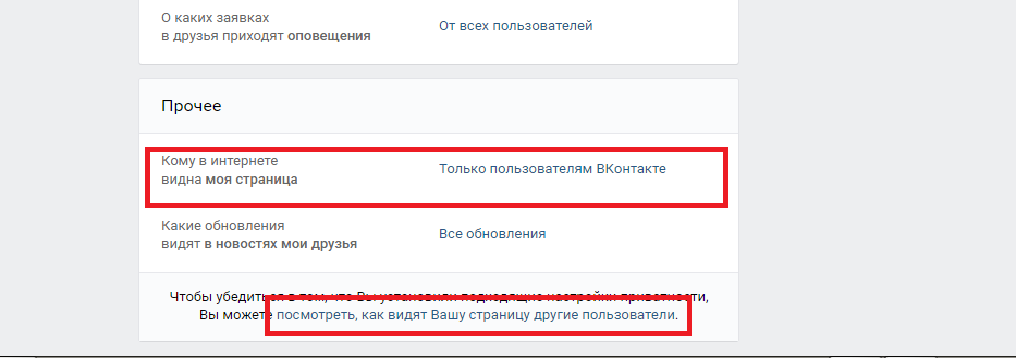
 Благодаря этому, все участники, не являющиеся друзьями, не смогут увидеть информацию, расположенную на странице.
Благодаря этому, все участники, не являющиеся друзьями, не смогут увидеть информацию, расположенную на странице. Не забыть активировать опцию «Закрыты профиль», чтобы оградить себя от контакта с пользователями, которые отсутствуют в списке друзей.
Не забыть активировать опцию «Закрыты профиль», чтобы оградить себя от контакта с пользователями, которые отсутствуют в списке друзей.
 Речь идет о искусственном приросте активности на странице при помощи сторонних сайтов, когда на профиль подписываются ради бонусов. Накрутить недобросовестные люди
Речь идет о искусственном приросте активности на странице при помощи сторонних сайтов, когда на профиль подписываются ради бонусов. Накрутить недобросовестные люди
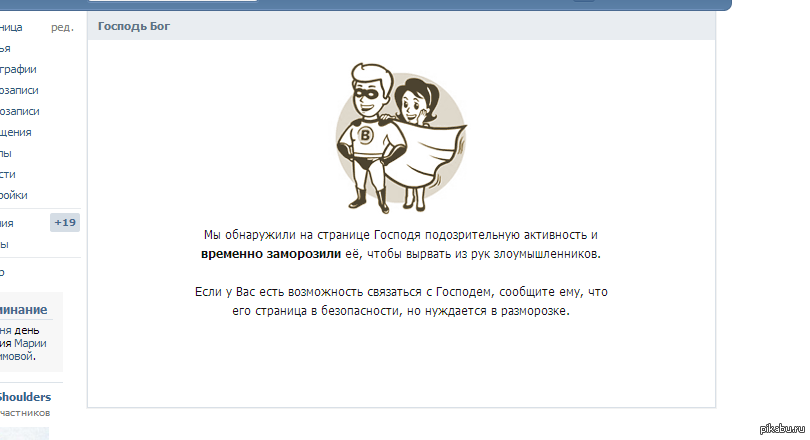
 Для этого в блоке «Записи на странице» выберите пункт «Только я». Либо же откройте доступ конкретным пользователям, указав их здесь же, в настройках.
Для этого в блоке «Записи на странице» выберите пункт «Только я». Либо же откройте доступ конкретным пользователям, указав их здесь же, в настройках.

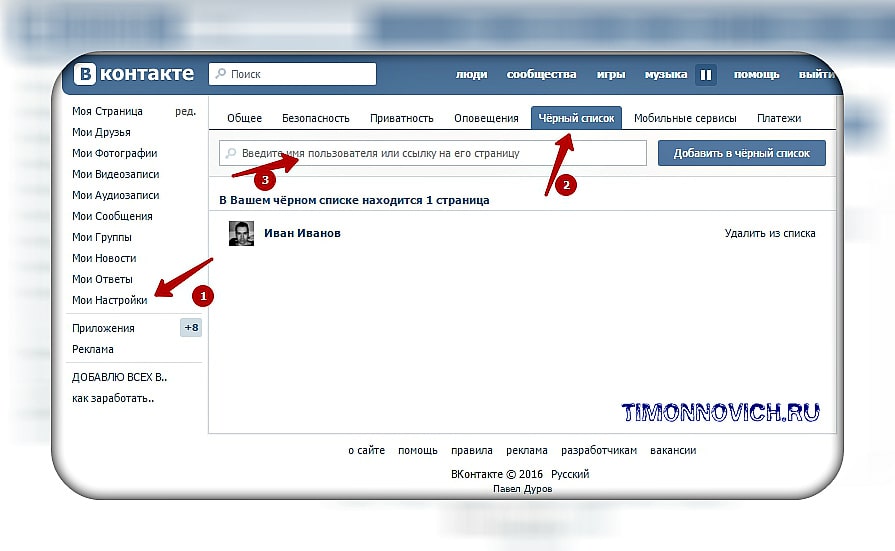
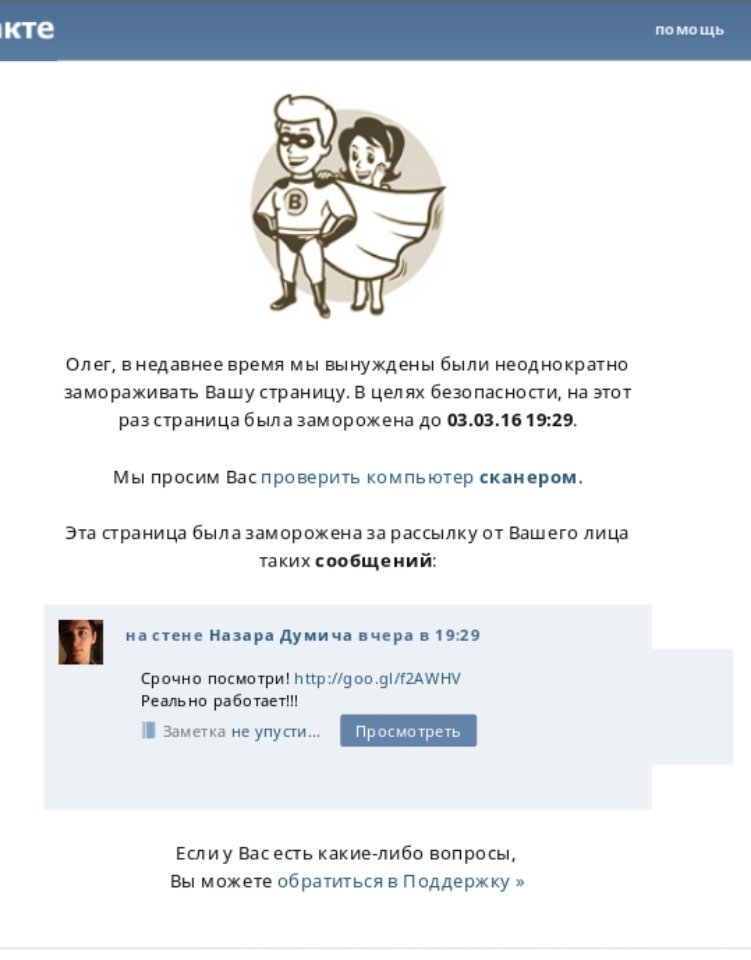 Некоторые могут потерять интерес к вашему аккаунту, а некоторые могут и вовсе обидеться. Поэтому хорошенько взвесьте все за и против, перед тем как принять это решение.
Некоторые могут потерять интерес к вашему аккаунту, а некоторые могут и вовсе обидеться. Поэтому хорошенько взвесьте все за и против, перед тем как принять это решение.


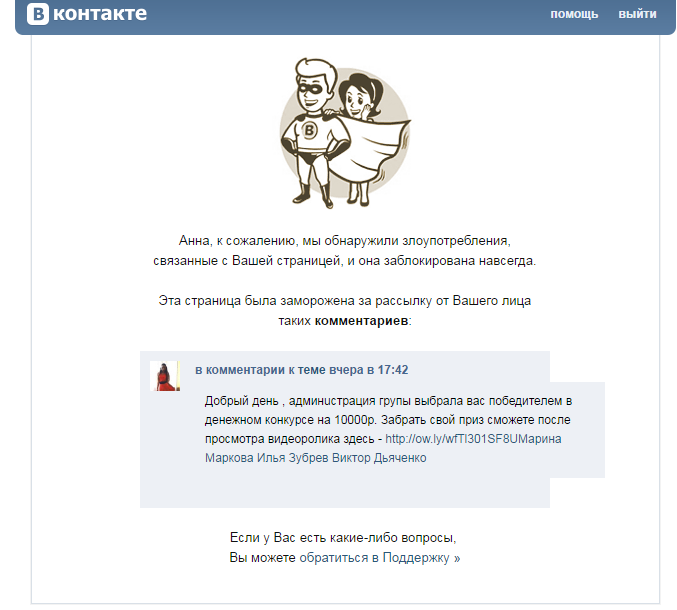 Он не меняет настройки ранее размещенных вами сообщений.Используйте Ограничить аудиторию для сообщений, которыми вы поделились. Параметр позволяет изменять настройки конфиденциальности для прошлых сообщений.
Он не меняет настройки ранее размещенных вами сообщений.Используйте Ограничить аудиторию для сообщений, которыми вы поделились. Параметр позволяет изменять настройки конфиденциальности для прошлых сообщений.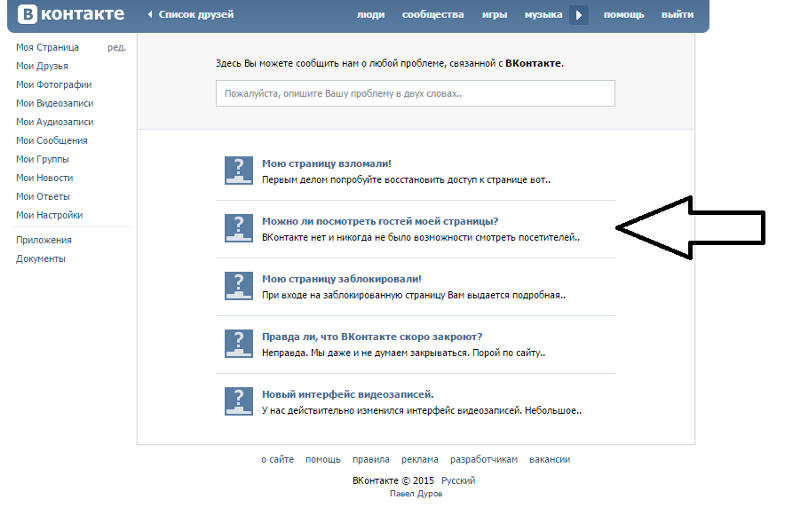 В раскрывающемся меню выберите один из вариантов ( для всех , для друзей , для друзей или для всех ). Чем ниже вы попадете в список, тем меньше вероятность того, что кто-то сможет использовать ваш адрес электронной почты, чтобы найти вас на Facebook. По завершении выберите Закрыть .
В раскрывающемся меню выберите один из вариантов ( для всех , для друзей , для друзей или для всех ). Чем ниже вы попадете в список, тем меньше вероятность того, что кто-то сможет использовать ваш адрес электронной почты, чтобы найти вас на Facebook. По завершении выберите Закрыть .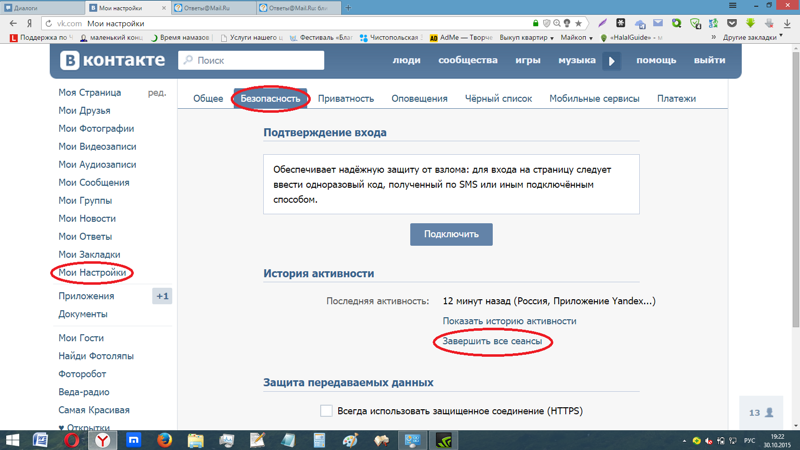 Убедитесь, что в нижней части раздела не установлен флажок Разрешить поисковым системам за пределами Facebook ссылаться на ваш профиль . Если этот параметр выбран, этот параметр позволяет людям находить ваш профиль Facebook при использовании Google и других инструментов поиска. По завершении выберите Закрыть .
Убедитесь, что в нижней части раздела не установлен флажок Разрешить поисковым системам за пределами Facebook ссылаться на ваш профиль . Если этот параметр выбран, этот параметр позволяет людям находить ваш профиль Facebook при использовании Google и других инструментов поиска. По завершении выберите Закрыть . Это не влияет на приложения, игры или группы, в которых вы оба участвуете.
Это не влияет на приложения, игры или группы, в которых вы оба участвуете.